SuperPanel for ASP.NET Web Forms
|
|
|
- あかり あみおか
- 5 years ago
- Views:
Transcription
1 更新 グレープシティ株式会社
2 目次 製品の概要 2 ComponentOne for ASP.NET Web Forms のヘルプ 2 主な特長 3 クイックスタート 4 手順 1: アプリケーションの作成 4 手順 2: コントロールへのコンテンツの追加 4-6 手順 3: コードによる混合スクロールモードの作成 6-7 手順 4: コントロールへのアニメーション効果の追加 7 デザイン時のサポート 8 スマートタグ 8 外観 9 CSS セレクタ 9-10 テーマ クライアント側の機能 11 クライアント側イベント タスク別ヘルプ 13 1 Copyright GrapeCity, Inc. All rights reserved.
3 製品の概要 SuperPanel for ASP.NET Web Forms は インタラクティブなコンテンツをアプリケーションに追加する最適な方法です カスタムのスクロール サイズ変更 角の丸み およびドロップシャドウを Web アプリケーションのどんなパネルにも追加します ComponentOne for ASP.NET Web Forms のヘルプ ComponentOne for ASP.NET Web Forms の各コントロールで共通したトピック アセンブリの追加 テーマの適用 クライアント側情報などについては ASP.NET Web Forms ユーザーガイド を参照してください 2 Copyright GrapeCity, Inc. All rights reserved.
4 主な特長 SuperPanel for ASP.NET Web Forms は 以下の独特な主要機能を備えています 角の丸み Web アプリケーションで角の丸みをデザインした経験があれば それがどんなに難しいものかがわかります SuperPanel を使用すれば 角の丸みは簡単に作成でき ボックスのサイズに制限がありません 各角はパネルと共に流動的に動作して移動します 角の丸みをパネルに追加する操作は1つのプロパティを設定するだけです! リサイズ可能 SuperPanel では オプションとして エンドユーザは好みに合わせてサイズ変更できます 有効にすると ユーザーは端や角をつかんでボックスを設定したいサイズまでドラッグできます これは Web アプリケーションにカスタマイズ可能なレイアウトを追加する優れた機能です 超小型や超大型画面の解像度の場合にも便利な機能です SuperPanel は 流動的なレイアウトもサポートし コンテンツの大きさに合わせて拡大します クライアント側スクロール API JavaScript API を使用して パネルの任意の位置にスクロールします この API を呼び出すには (X,Y) 座標 現在の位置からの (X,Y) オフセット またはターゲットの DOM 要素を指定します この API は 大型のグラフィックス 地図 グラフ さらには非常に長いコンテンツのナビゲートにも優れています テンプレートコントロール asp:panel コントロールと同様に SuperPanel は任意の HTML マークアップや ASP.NET コントロールを組み込むことができます テンプレート内に配置された任意のコントロールも コードビハインドでアクセス可能です コントロールは実行時にも Controls.Add() メソッドを使用して追加できます SuperPanel は 多数の付加機能を備えた各 asp:panel と同様に簡単に使用できます カスタムスクロールバー SuperPanel は カスタムスクロールバーを備えており Windows 固有のスクロールバーの代わりをします これらのカスタムスクロールバーは 通常の Windows スクロールバーと同様に スクロール位置が同期されます 各スクロールバーの動作 ( それぞれ水平と垂直バー ) を指定できます オプションは Hidden Visible および Auto です スクロールバーの配置も指定できます 垂直スクロールバーを SuperPanel の左側または右側に 水平スクロールバーは SuperPanel の上部または下部に配置します テーマスマートタグをクリックするだけで 6 種類のプレミアムテーマ (Arctic Midnight Aristo Rocket Cobalt および Sterling) のいずれかを選択して外観を変更します オプションとして jquery UI からThemeRoller を使用してカスタマイズしたテーマを作成します 3 Copyright GrapeCity, Inc. All rights reserved.
5 クイックスタート SuperPanel クイックスタートでは ASP.NET コントロールである SuperPanel の基本的な使用方法を説明します このクイックスタートでは ASP.NET アプリケーションを作成して コンテンツを SuperPanel に追加します 手順 1: : アプリケーションの作成 このトピックでは ASP.NET Web サイトを作成し C1SuperPanel コントロールを Default.aspx ページに追加します 1. まず ASP.NET Web アプリケーションを作成します 2. コントロールをツールボックスに追加します 3. デザイン タブを選択します 4. Visual Studio ツールボックスに移動し C1SuperPanel アイコンをダブルクリックしてこのコントロールをページに追加します デフォルトでは C1SuperPanel の幅はページに合わせて自動的に拡大されます C1SuperPanel タグがソースコードに追加されます ソースビュー <cc1:c1superpanel ID="C1SuperPanel1" runat="server"> </cc1:c1superpanel> アプリケーションを実行して 以下を確認します C1SuperPanel コントロールの右下角をクリックし マウスでコントロールを左上角までドラッグして サイズを縮小します 手順 2: : コントロールへのコンテンツの追加 C1SuperPanel コントロールへのコンテンツの追加は コントロールの本体をクリックして テキストを入力したり コントロールを追加したりするだけでできます 以下の各手順では 手順 1: アプリケーションの作成 トピックを完了したものと想定しています コンテンツを C1SuperPanel に追加するには 次の各手順を実行します 1. ソースビューで <div> タグ内に次のマークアップを追加し elements クラスを作成して C1SuperPanel コントロール内に表示される各要素のスタイルを取得します ソースビュー <div class="elements"> <div style="padding: 25px;"> 2. <cc1:c1superpanel> タグ内に次のタグを追加し ボタンとテキストを追加して Height と Width プロパティを設定します ソースビュー Width="300px" Height="300px" 3. ソースビューで <ContentTemplate></ContentTemplate> タグを <cc1:c1superpanel> </cc1:c1superpanel> タグ内部に追加して C1SuperPanel のコンテンツテンプレートを作成します タグ内に コンテンツテンプレート内の各要素のスタイルを定義するクラスを作成します ソースコードは 次のようになるはずです ソースビュー <ContentTemplate> <ul class="elements" style="height: 1011px; width: 1820px;"> <li><p>0</p><a href="#" title="" class="back"> 前へ </a></li> <li><p>1</p><a href="#" title="" class="back"> 前へ </a></li> 4 Copyright GrapeCity, Inc. All rights reserved.
6 <li><p>2</p><a href="#" title="" class="back"> 前へ </a></li> <li><p>3</p><a href="#" title="" class="back"> 前へ </a></li> <li><p>4</p><a href="#" title="" class="back"> 前へ </a></li> <li><p>5</p><a href="#" title="" class="back"> 前へ </a></li> <li><p>6</p><a href="#" title="" class="back"> 前へ </a></li> <li><p>7</p><a href="#" title="" class="back"> 前へ </a></li> <li><p>8>/p>>a href="#" title="" class="back"> 前へ </a></li> <li><p>9</p><a href="#" title="" class="back"> 前へ </av</li> <li><p>10</p><a href="#" title="" class="back"> 前へ </a></li> <li><p>11</p><a href="#" title="" class="back"> 前へ </a></li> <li><p>12</p><a href="#" title="" class="back"> 前へ </a></li> <li>><p>13</p><a href="#" title="" class="back"> 前へ </a></li> <li><p>14</p><a href="#" title="" class="back"> 前へ </a></li> <li><p>15</p><a href="#" title="" class="back"> 前へ </a></li> <li><p>16</p<a href="#" title="" class="back"> 前へ </a></li> <li><p>17</p<a href="#" title="" class="back"> 前へ </a></li> <li><p>18</p<a href="#" title="" class="back"> 前へ </a></li> <li><p>19</p<a href="#" title="" class="back"> 前へ </a></li> <li><p>20</p<a href="#" title="" class="back"> 前へ </a></li> <li id="t1"><p>21</p><a href="#" title="" class="back"> 前へ </a></li> <li><p>22</p><a href="#" title="" class="back"> 前へ </a></li> <li><p>23</p><a href="#" title="" class="back"> 前へ </a></li> <li><p>24</p><a href="#" title="" class="back"> 前へ </a></li> <li><p>25</p><a href="#" title="" class="back"> 前へ </a></li> <li><p>26</p><a href="#" title="" class="back"> 前へ </a></li> <li><p>27</p><a href="#" title="" class="back"> 前へ </a></li> <li><p>28</p><a href="#" title="" class="back"> 前へ </a></li> <li><p>29</p><a href="#" title="" class="back"> 前へ </a></li> </ul> </ContentTemplate> </cc1:c1superpanel> </div> </div> 4. 次のスタイルマークアップを ドキュメントの上部の <head> タグと <head> タグの間に追加します ソースビュー <style type="text/css">.elements ul { padding: 0px; margin: 0px; }.elements ul li { background-color:#dddddd; border:1px solid black; font-weight:bolder; height:100px; padding:50px; position:relative; text-align:center; width:200px; }.elements li { 5 Copyright GrapeCity, Inc. All rights reserved.
7 float:left; list-style: none none outside; } </style> 5. デザインビューで C1SuperPanel のコンテンツテンプレート内の各要素がスタイル設定されていることに注意してください アプリケーションを実行して 以下を確認します この手順では コンテンツを C1SuperPanel コントロールに追加しました 次の手順では C1SuperPanel のスクロール設定をカスタマイズします 手順 3: : コードによる混合スクロールモードの作成 C1SuperPanel は ScrollBar Buttons ButtonsHover および Edge の 4 つのスクロールモードを提供します 任意の 4 つのスクロールモードを組み合わせて混合モードを作成できます 以下の各手順では C1SuperPanel の混合スクロールモードを作成します 以下の各手順では 手順 2: コントロールへのコンテンツの追加 トピックを完了したものと想定しています 1. コードファイルのページの上部に C1.Web.UI.Controls.C1SuperPanel 名前空間ディレクティブを宣言します Visual Basic コードの書き方 Visual Basic Imports C1.Web.Wijmo.Controls.C1SuperPanel C# コードの書き方 C# using C1.Web.Wijmo.Controls.C1SuperPanel; 2. コードファイルで 次のコードを Page_Load イベントに追加して C1SuperPanel のスクロールモードを設定します この場合 スクロールバーモードとスクロールボタンモードを混合して使用します Visual Basic コードの書き方 Visual Basic Me.C1SuperPanel1.HScroller.ScrollMode = ScrollMode.ScrollBar Or ScrollMode.Buttons; Me.C1SuperPanel1.VScroller.ScrollMode = ScrollMode.ScrollBar Or ScrollMode.Buttons; C# コードの書き方 C# this.c1superpanel1.hscroller.scrollmode = ScrollMode.ScrollBar ScrollMode.Buttons; this.c1superpanel1.vscroller.scrollmode = ScrollMode.ScrollBar ScrollMode.Buttons; 3. [F5] を押して アプリケーションを実行します 水平と垂直スクロールに表示される矢印ボタンとスクロールバーを確認します また スクロールボタンをクリックまたはホバーしたときや スクロールバーを使用したときに水平または垂直スクロールが実行されることに注意してください 6 Copyright GrapeCity, Inc. All rights reserved.
8 この手順では コントロールの水平と垂直スクロール設定をカスタマイズしました 次の手順では アニメーション効果をコントロールに追加します 手順 4: : コントロールへのアニメーション効果の追加 C1SuperPanel は C1SuperPanel 上で水平または垂直スクロールを実行する際の複数の組み込みスクロールアニメーション効果を備えています これらの効果を設定するには AnimationOptions.AnimationEasing プロパティを使用します 以下の各手順では バウンドアニメーション効果を水平と垂直スクロールに追加します また スクロールアニメーションの持続時間を延長するには AnimationOptions.AnimationDuration プロパティの値を増加します 以下の各手順では 手順 3: コードによる混合スクロールモードの作成 トピックを完了したものと想定しています 以下の手順を実行します 1. Web ページで C1SuperPanel を選択してから プロパティウィンドウに移動します 2. PanelBehaviorSettings ノードを拡張して もう 1 つのプロパティリストを表示してから 以下を実行します AnimationOptions.AnimationEasing プロパティを EaseinBounce に設定します このプロパティは スクロールのアニメーションの遷移効果を決定します AnimationOptions.AnimationDuration プロパティを 1500 に設定します これによってアニメーション効果の持続時間が延長されるため プロジェクトをビルドしたときに効果が目に見えるようになります 3. [F5] を押して アプリケーションを実行します C1SuperPanel コントロール内でスクロールしたときのバウンド効果に注意してください おめでとうございます このクイックスタートは完了しました 7 Copyright GrapeCity, Inc. All rights reserved.
9 デザイン時のサポート C1SuperPanel は 充実したデザイン時サポートを提供するカスタマイズされたコンテキストメニューやスマートタグを備えており オブジェクトモデルの操作が簡素化されています 以下の各セクションでは C1SuperPanel のデザイン時環境を使用して C1SuperPanel コントロールを設定する方法を説明します スマートタグ Visual Studio では C1SuperPanel コントロールはスマートタグを備えています スマートタグは C1SuperPanel で最もよく使用されるプロパティを提供するショートカットタスクメニューを表します [C1SuperPanel タスク ] メニューにアクセスするには C1SuperPanel コントロールの右上端にあるスマートタグ () をクリックします これによって [C1SuperPanel タスク ] メニューが開きます [C1SuperPanel タスク ] メニューは次のように動作します テーマ [ テーマ ] のドロップダウンボックスでは Theme プロパティを設定し C1SuperPanel コントロールの外観を5つの定義済みテーマの1つに変更できます デフォルトでは これは Aristo テーマに設定されます 使用可能な視覚スタイルについての詳細は テーマ を参照してください 新しいテーマの作成 [ 新しいテーマの作成 ] オプションをクリックすると ThemeRoller for Visual Studio が開きます したがって 開発環境内でテーマをカスタマイズすることができます アプリケーションで ThemeRoller for Visual Studio を使用する方法については ThemeRoller for Visual Studio を参照してください CDN の使用 [CDN の使用 ] チェックボックスを ON にすると CDN からクライアントリソースがロードされます これはデフォルトで OFF です CDN パス CDN の URL パスを表示します Bootstrap の使用 [Bootstrap の使用 ] オプションを選択すると コントロールに Bootstrap テーマを適用することができます アプリケーションで Bootstrap テーマを使用する方法については Bootstrap for ASP.NET Web Forms クイックスタート を参照してください バージョン情報 [ バージョン情報 ] 項目をクリックすると 製品のバージョン情報を確認できるダイアログボックスが表示されます 8 Copyright GrapeCity, Inc. All rights reserved.
10 外観 Superpanel の外観は 組み込みテーマまたは CSS スタイルによって制御されます Superpanel のテーマは ツールチップヘッダーやツールチップコールアウトなど すべての SuperPanel 要素の外観に影響を及ぼします C1SuperPanel は ユーザーがカスタマイズしやすいように設計されています デフォルトの外観を数限りなくさまざまに変更できます CSS スタイルを適用して C1SuperPanel の要素を変更できます C1SuperPanel には CSSClass プロパティの横のドロップダウン矢印をクリックすると表示されるいくつかの組み込み CSS セレクタが用意されています CSS セレクタ CSS を使用して C1SuperPanel の任意の要素をスタイル設定し その外観を完全に独自にカスタマイズできます ComponentOne for ASP.NET Web Forms には 6 つの組み込みテーマごとに CSS セレクタが含まれています 背景 テキスト フォント 枠線 輪郭 マージン 埋め込み リスト 表などの一般的な CSS プロパティを該当する CSS セレクタに適用できます 一般的な個別 CSS セレクタやグループ化した CSS セレクタのリストについては プロジェクトの C1SuperPanel コントロールを選択して C1SuperPanel Visual Studio プロパティウィンドウで CssClass プロパティの横のドロップダウンリストを表示します 以下の表では 一般に使用される個別 CSS セレクタとグループ CSS セレクタを詳しく説明します 複数の個別 CSS セレクタを組み合わせてグループ化すると CSS セレクタをより具体的かつ強力なものにできます グループ CSS セレクタは C1SuperPanel の複数の要素のスタイルを定義します CSS セレクタ.wijmo-wijsuperpanel.wijmo-wijsuperpanel-button.wijmo-wijsuperpanel-contentwrapper.wijmo-wijsuperpanel-handle.wijmo-wijsuperpanel-hbar-buttonleft.wijmo-wijsuperpanel-hbar-buttonleft-ui-statehover.wijmo-wijsuperpanel-hbar-buttonright.wijmo-wijsuperpanel-hbar-buttonright ui state-hover.wijmo-wijsuperpanel-hbarcontainer.wijmo-wijsuperpanel-helper.wijmo-wijsuperpanel-statecontainer.wijmo-wijsuperpanel-templateouterwrapper.wijmo-wijsuperpanel-vbar-buttonbottom.wijmo-wijsuperpanel-vbar-buttonbottom uistate-hover.wijmo-wijsuperpanel-vbar-buttontop 説明 このスタイルを C1SuperPanel コントロールに適用します このスタイルを C1SuperPanel のボタン要素に適用します このスタイルを C1SuperPanel の contentwrapper に適用します このスタイルを C1SuperPanel のハンドル要素に適用します このスタイルを C1SuperPanel の水平バーの左ボタンに適用します このスタイルを C1SuperPanel のホバー状態の水平バーの左ボタンに適用します このスタイルを C1SuperPanel の水平バーの右ボタンに適用します このスタイルを C1SuperPanel のホバー状態の水平バーの右ボタンに適用します このスタイルを C1SuperPanel の水平バーコンテナに適用します このスタイルを C1SuperPanel のヘルパーに適用します このスタイルを C1SuperPanel の statecontainer に適用します このスタイルを C1SuperPanel の templateouterwrapper に適用します このスタイルを C1SuperPanel の垂直バーの下端ボタンに適用します このスタイルを C1SuperPanel のホバー状態の垂直バーの下端ボタンに適用します このスタイルを C1SuperPanel の垂直バーの上端ボタンに適用します 9 Copyright GrapeCity, Inc. All rights reserved.
11 .wijmo-wijsuperpanel-vbar-buttontop ui-statehover.wijmo-wijsuperpanel-vbarcontainer このスタイルを C1SuperPanel のホバー状態の垂直バーの上端ボタンに適用します C1SuperPanel の垂直バーのコンテナに適用します テーマ C1SuperPanel は Arctic Aristo Cobalt Midnight Rocket および Sterling の 6 種類の組み込みテーマをコントロールに提供しており これらを Theme プロパティを設定してコントロールに簡単に適用できます Arctic スタイル 次の画面は Arctic スタイルを表示しています Aristo スタイル 次の画面は Aristo スタイルを表示しています これは C1SuperPanel コントロールのデフォルト書式です Cobalt スタイル 次の画面は Cobalt スタイルを表示しています Midnight スタイル 次の画面は Midnight スタイルを表示しています Rocket スタイル 次の画面は Rocket スタイルを表示しています 10 Copyright GrapeCity, Inc. All rights reserved.
12 Sterling スタイル 次の画面は Sterling スタイルを表示しています クライアント側の機能 C1SuperPanel のクライアント側には 非常に充実したクライアント側オブジェクトモデルがあります そのメンバは ほとんどがサーバー側コントロールのメンバと同じです C1SuperPanel コントロールが表示されると クライアント側のツールチップのインスタンスが自動的に生成されます これは サーバーにポストバックしなくても C1SuperPanel コントロールのプロパティやメソッドにアクセスできるということです C1SuperPanel のクライアント側コードを使用すれば 時間をかけて Web サーバーに情報を送信しなくても Web ページに多くの機能を実装できます そのため C1SuperPanel のクライアント側オブジェクトモデルを使用することで Web サイトの効率を高めることができます クライアント側イベント C1SuperPanel には ツールチップのドラッグや非表示化などのアクションが発生したときに C1SuperPanel コントロールを操作するためのいくつかのクライアント側イベントが含まれています クライアント側イベントの表にリストされたサーバー側プロパティを使用して 特定のクライアント側イベントに反応する JavaScript 関数の名前を指定できます たとえば Scrolling という JavaScript 関数をパネル内のスクロール時に反応するように割り当てるには OnClientScrolling プロパティを Scrolling に設定します 下の表に クライアントスクリプトで使用できるイベントを示します これらのプロパティはサーバー側で定義されますが 実際のイベントや各 JavaScript 関数で宣言する名前はクライアント側で定義されます クライアント側イベント表 イベントのサーバー側プロパティ名イベント名説明 OnClientDragStop DragStop スクロールバーのつまみボタンのドラッグが停止した ときに呼び出される関数の名前 OnClientPainted Painted パネルが描画された後に呼び出される関数の名前 OnClientResized Resized resized イベントが発生したときに呼び出される関数 の名前 OnClientScrolled Scrolled スクロールが発生した後に呼び出される関数の名 前 OnClientScrolling Scrolling スクロールが発生する前に呼び出される関数の名 11 Copyright GrapeCity, Inc. All rights reserved.
13 前 12 Copyright GrapeCity, Inc. All rights reserved.
14 タスク別ヘルプ タスク別ヘルプは Visual Studio のプログラミングに精通しているユーザーを対象としています ヘルプに記述された手順に従うことによって SuperPanel for ASP.NET Web Forms のさまざまな機能をデモンストレーションするプロジェクトを作成して SuperPanel for ASP.NET Web Forms の用途を理解することができます 13 Copyright GrapeCity, Inc. All rights reserved.
ComboBox for ASP.NET Web Forms
 2018.04.24 更新 グレープシティ株式会社 目次 製品の概要 2 ComponentOne for ASP.NET Web Forms のヘルプ 2 主な特長 3 クイックスタート 4 手順 1: アプリケーションの作成 4 手順 2: コントロールへの項目の追加 4 手順 3: 選択した項目のイベントハンドラの作成 4-5 手順 4: プロジェクトの実行 5 デザイン時のサポート 6 C1ComboBox
2018.04.24 更新 グレープシティ株式会社 目次 製品の概要 2 ComponentOne for ASP.NET Web Forms のヘルプ 2 主な特長 3 クイックスタート 4 手順 1: アプリケーションの作成 4 手順 2: コントロールへの項目の追加 4 手順 3: 選択した項目のイベントハンドラの作成 4-5 手順 4: プロジェクトの実行 5 デザイン時のサポート 6 C1ComboBox
Expander for ASP.NET Web Forms
 2018.04.12 更新 グレープシティ株式会社 目次 製品の概要 2 ComponentOne for ASP.NET Web Forms のヘルプ 2 主な特長 3 クイックスタート 4 手順 1: ページへのコントロールの追加 4-5 手順 2: コントロールへのコンテンツの追加 5-6 手順 3: コントロールの外観と動作のカスタマイズ 6-7 C1Expander の要素 8 ヘッダー要素
2018.04.12 更新 グレープシティ株式会社 目次 製品の概要 2 ComponentOne for ASP.NET Web Forms のヘルプ 2 主な特長 3 クイックスタート 4 手順 1: ページへのコントロールの追加 4-5 手順 2: コントロールへのコンテンツの追加 5-6 手順 3: コントロールの外観と動作のカスタマイズ 6-7 C1Expander の要素 8 ヘッダー要素
Slider for ASP.NET Web Forms
 : Slider for ASP.NET Web Forms 2018.04.11 更新 グレープシティ株式会社 目次 製品の概要 2 ComponentOne for ASP.NET Web Forms のヘルプ 2 主な特長 3 クイックスタート 4 手順 1: ページへの C1Slider の追加 4 手順 2: コントロールのカスタマイズ 4-5 手順 3: アプリケーションの実行 5 デザイン時のサポート
: Slider for ASP.NET Web Forms 2018.04.11 更新 グレープシティ株式会社 目次 製品の概要 2 ComponentOne for ASP.NET Web Forms のヘルプ 2 主な特長 3 クイックスタート 4 手順 1: ページへの C1Slider の追加 4 手順 2: コントロールのカスタマイズ 4-5 手順 3: アプリケーションの実行 5 デザイン時のサポート
Tabs for ASP.NET Web Forms
 2018.04.10 更新 グレープシティ株式会社 目次 製品の概要 2 ComponentOne for ASP.NET Web Forms のヘルプ 2 主な特長 3 クイックスタート 4 手順 1: ページへの C1Tabs の追加 4 手順 2:C1Tabs デザイナフォームでの作業 4 手順 3: コントロールへのコンテンツの追加 4-5 デザイン時のサポート 6 C1Tabs スマートタグ
2018.04.10 更新 グレープシティ株式会社 目次 製品の概要 2 ComponentOne for ASP.NET Web Forms のヘルプ 2 主な特長 3 クイックスタート 4 手順 1: ページへの C1Tabs の追加 4 手順 2:C1Tabs デザイナフォームでの作業 4 手順 3: コントロールへのコンテンツの追加 4-5 デザイン時のサポート 6 C1Tabs スマートタグ
ToolTip for ASP.NET Web Forms
 2015.05.20 更 新 グレープシティ 株 式 会 社 目 次 製 品 の 概 要 2 ComponentOne Studio for ASP.NET Web Forms のヘルプ 2 主 な 特 長 3 クイックスタート 4 手 順 1:アプリケーションの 作 成 4 手 順 2:C1ToolTip の 作 成 とコントロールへの 割 り 当 て 4 手 順 3:コントロールのカスタマイズ
2015.05.20 更 新 グレープシティ 株 式 会 社 目 次 製 品 の 概 要 2 ComponentOne Studio for ASP.NET Web Forms のヘルプ 2 主 な 特 長 3 クイックスタート 4 手 順 1:アプリケーションの 作 成 4 手 順 2:C1ToolTip の 作 成 とコントロールへの 割 り 当 て 4 手 順 3:コントロールのカスタマイズ
Wizard for ASP.NET Web Forms
 2018.04.17 更新 グレープシティ株式会社 目次 製品の概要 3 ComponentOne for ASP.NET Web Forms のヘルプ 3 主な特長 4 クイックスタート 5 手順 1: ページへのコントロールの追加 5 手順 2:C1Wizard デザイナフォームでの作業 5-6 手順 3: コントロールへのコンテンツの追加 6-8 デザイン時のサポート 9 スマートタグ 9-10
2018.04.17 更新 グレープシティ株式会社 目次 製品の概要 3 ComponentOne for ASP.NET Web Forms のヘルプ 3 主な特長 4 クイックスタート 5 手順 1: ページへのコントロールの追加 5 手順 2:C1Wizard デザイナフォームでの作業 5-6 手順 3: コントロールへのコンテンツの追加 6-8 デザイン時のサポート 9 スマートタグ 9-10
FileExplorer for ASP.NET Web Forms
 FileExplorer for ASP.NET Web Forms 2018.04.12 更新 グレープシティ株式会社 目次 製品の概要 2 ComponentOne for ASP.NET Web Formsのヘルプ 2 ビジュアル要素 3 クイックスタート : フォルダパスの追加 4-5 エクスプローラーの機能 6 複数ファイルの選択 6-7 フォルダの作成と管理 7 ファイル操作の無効化 7
FileExplorer for ASP.NET Web Forms 2018.04.12 更新 グレープシティ株式会社 目次 製品の概要 2 ComponentOne for ASP.NET Web Formsのヘルプ 2 ビジュアル要素 3 クイックスタート : フォルダパスの追加 4-5 エクスプローラーの機能 6 複数ファイルの選択 6-7 フォルダの作成と管理 7 ファイル操作の無効化 7
ProgressBar for ASP.NET Web Forms
 ProgressBar for ASP.NET Web Forms 2018.04.11 更新 グレープシティ株式会社 目次 製品の概要 2 ComponentOne for ASP.NET Web Forms のヘルプ 2 主な特長 3 クイックスタート 4 手順 1: プロジェクトの作成とコントロールの追加 4 手順 2: 各コントロールの設定 4-5 手順 3: プロジェクトの実行 5 デザイン時のサポート
ProgressBar for ASP.NET Web Forms 2018.04.11 更新 グレープシティ株式会社 目次 製品の概要 2 ComponentOne for ASP.NET Web Forms のヘルプ 2 主な特長 3 クイックスタート 4 手順 1: プロジェクトの作成とコントロールの追加 4 手順 2: 各コントロールの設定 4-5 手順 3: プロジェクトの実行 5 デザイン時のサポート
ComponentOne for ASP.NET Web Forms ユーザーガイド
 ComponentOne for ASP.NET Web Forms ユーザーガイド 2018.04.17 更新 グレープシティ株式会社 目次 ComponentOne for ASP.NET Web Forms ユーザーガイド 2 コンポーネントをプロジェクトに組み込む方法 2 コンポーネントのランタイムファイル 2-3 エクスポートサービス 3-4 テーマ 5 ThemeRoller for Visual
ComponentOne for ASP.NET Web Forms ユーザーガイド 2018.04.17 更新 グレープシティ株式会社 目次 ComponentOne for ASP.NET Web Forms ユーザーガイド 2 コンポーネントをプロジェクトに組み込む方法 2 コンポーネントのランタイムファイル 2-3 エクスポートサービス 3-4 テーマ 5 ThemeRoller for Visual
BinaryImage for ASP.NET Web Forms
 BinaryImage for ASP.NET Web Forms 2018.04.12 更新 グレープシティ株式会社 目次 製品の概要 2 ComponentOne for ASP.NET Web Forms のヘルプ 2 クイックスタート : 画像のロードと設定 3-5 主な機能 6 外部画像の追加 6-7 Http ハンドラ 7 画像の設定 7 サイズ変更モード 7-9 画像の配置 9-10
BinaryImage for ASP.NET Web Forms 2018.04.12 更新 グレープシティ株式会社 目次 製品の概要 2 ComponentOne for ASP.NET Web Forms のヘルプ 2 クイックスタート : 画像のロードと設定 3-5 主な機能 6 外部画像の追加 6-7 Http ハンドラ 7 画像の設定 7 サイズ変更モード 7-9 画像の配置 9-10
Chart3D for WPF/Silverlight
 2018.04.10 更新 グレープシティ株式会社 目次 製品の概要 2 ComponentOne for WPF/Silverlight のヘルプ 2 主な特長 3 クイックスタート 4 手順 1: プロジェクトへのコントロールの追加 4-5 手順 2: データの追加 5-6 手順 3: グラフの外観の変更 6-7 手順 4: 凡例の追加 7 手順 5: プロジェクトの実行 7 XAML クイックリファレンス
2018.04.10 更新 グレープシティ株式会社 目次 製品の概要 2 ComponentOne for WPF/Silverlight のヘルプ 2 主な特長 3 クイックスタート 4 手順 1: プロジェクトへのコントロールの追加 4-5 手順 2: データの追加 5-6 手順 3: グラフの外観の変更 6-7 手順 4: 凡例の追加 7 手順 5: プロジェクトの実行 7 XAML クイックリファレンス
BarCode for ASP.NET Web Forms
 2018.04.12 更新 グレープシティ株式会社 目次 製品の概要 2 ComponentOne for ASP.NET Web Forms のヘルプ 2 主な特長 3 クイックスタート 4 手順 1: アプリケーションの設定 4 手順 2:C1Barcode のコントロールの追加 4-6 手順 3: プロジェクトの実行 6-7 BarCode の使用 8 サポートされるエンコーディング 8-9
2018.04.12 更新 グレープシティ株式会社 目次 製品の概要 2 ComponentOne for ASP.NET Web Forms のヘルプ 2 主な特長 3 クイックスタート 4 手順 1: アプリケーションの設定 4 手順 2:C1Barcode のコントロールの追加 4-6 手順 3: プロジェクトの実行 6-7 BarCode の使用 8 サポートされるエンコーディング 8-9
Upload for ASP.NET Web Forms
 2016.01.20 更新 グレープシティ株式会社 目次 製品の概要 2 ComponentOne Studio for ASP.NET Web Forms のヘルプ 2 主な特長 3 クイックスタート 4 手順 1: プロジェクトの作成とコントロールの追加 4-5 手順 2: アップロードの完了時に警告を表示 5 手順 3: 大規模ファイルサイズの有効化 5-6 手順 4: ファイルのアップロード
2016.01.20 更新 グレープシティ株式会社 目次 製品の概要 2 ComponentOne Studio for ASP.NET Web Forms のヘルプ 2 主な特長 3 クイックスタート 4 手順 1: プロジェクトの作成とコントロールの追加 4-5 手順 2: アップロードの完了時に警告を表示 5 手順 3: 大規模ファイルサイズの有効化 5-6 手順 4: ファイルのアップロード
MVC4 Mobile Classic
 2015.05.20 更新 グレープシティ株式会社 目次 製品の概要 2 MVC の基本 2-4 MVC Classic プロジェクトの作成 4-5 AppView 5-6 アダプティブウィジェット 6 モバイル MVC スキャフォールディングの使用 7 手順 1: モバイル MVC Classic Web アプリケーションの作成 7-8 手順 2: モデルの追加 8-9 手順 3: コントローラーの追加
2015.05.20 更新 グレープシティ株式会社 目次 製品の概要 2 MVC の基本 2-4 MVC Classic プロジェクトの作成 4-5 AppView 5-6 アダプティブウィジェット 6 モバイル MVC スキャフォールディングの使用 7 手順 1: モバイル MVC Classic Web アプリケーションの作成 7-8 手順 2: モデルの追加 8-9 手順 3: コントローラーの追加
Accordion for ASP.NET Web Forms
 2018.04.24 更新 グレープシティ株式会社 目次 製品の概要 2 ComponentOne for ASP.NET Web Forms のヘルプ 2 主な特長 3 クイックスタート 4 手順 1: アプリケーションの作成 4 手順 2: コントロールのカスタマイズ 4 手順 3: コントロールのコンテンツへの追加 4-6 手順 4: プロジェクトの実行 6 デザイン時のサポート 7 C1Accordion
2018.04.24 更新 グレープシティ株式会社 目次 製品の概要 2 ComponentOne for ASP.NET Web Forms のヘルプ 2 主な特長 3 クイックスタート 4 手順 1: アプリケーションの作成 4 手順 2: コントロールのカスタマイズ 4 手順 3: コントロールのコンテンツへの追加 4-6 手順 4: プロジェクトの実行 6 デザイン時のサポート 7 C1Accordion
ChartNavigator for ASP.NET Web Forms
 ChartNavigator for ASP.NET Web Forms 2018.04.25 更新 グレープシティ株式会社 目次 製品の概要 2 ComponentOne for ASP.NET Web Formsのヘルプ 2 クイックスタート 3-8 主な要素 9 設計時サポート 10-11 機能 12 サポートされるチャートタイプ 12 サイズ 12-13 範囲 13 ツールチップ 13-14
ChartNavigator for ASP.NET Web Forms 2018.04.25 更新 グレープシティ株式会社 目次 製品の概要 2 ComponentOne for ASP.NET Web Formsのヘルプ 2 クイックスタート 3-8 主な要素 9 設計時サポート 10-11 機能 12 サポートされるチャートタイプ 12 サイズ 12-13 範囲 13 ツールチップ 13-14
IBM Business Process Manager CSS による Coach レイアウト制御ガイド WebSphere 2014 IBM Corporation
 IBM Business Process Manager CSS による Coach レイアウト制御ガイド WebSphere 目次 1. はじめに ( 資料の目的 ) 2. Coach View 構造の基本 2.1 CSS の基礎 2.2 Coach における CSS 記述場所 2.3 標準 Coach View 構造の基本 2.4 Coach における CSS セレクター指定の基本 3. 実践
IBM Business Process Manager CSS による Coach レイアウト制御ガイド WebSphere 目次 1. はじめに ( 資料の目的 ) 2. Coach View 構造の基本 2.1 CSS の基礎 2.2 Coach における CSS 記述場所 2.3 標準 Coach View 構造の基本 2.4 Coach における CSS セレクター指定の基本 3. 実践
SiteMap for ASP.NET Web Forms
 2018.03.08 更新 グレープシティ株式会社 目次 製品の概要 2 Help with ASP.NET Web Forms Edition 2 設計時のサポート 3-8 クイックスタート :SiteMap の作成とカスタマイズ 9-13 主な機能 14 データ連結 14-16 カスタム SiteMap プロバイダ 16-18 ツールチップの追加 18-20 レイアウトのカスタマイズ 20-22
2018.03.08 更新 グレープシティ株式会社 目次 製品の概要 2 Help with ASP.NET Web Forms Edition 2 設計時のサポート 3-8 クイックスタート :SiteMap の作成とカスタマイズ 9-13 主な機能 14 データ連結 14-16 カスタム SiteMap プロバイダ 16-18 ツールチップの追加 18-20 レイアウトのカスタマイズ 20-22
ListView for ASP.NET Web Forms
 2018.04.25 更新 グレープシティ株式会社 目次 製品の概要 4 ComponentOne for ASP.NET Web Forms のヘルプ 4 主な特長 5 クイックスタート 6 手順 1: ページへの C1ListView コントロールの追加 6 手順 2:C1ListViewItem の追加 6-7 手順 3: アプリケーションの実行 7-8 設計時サポート 9 C1ListView
2018.04.25 更新 グレープシティ株式会社 目次 製品の概要 4 ComponentOne for ASP.NET Web Forms のヘルプ 4 主な特長 5 クイックスタート 6 手順 1: ページへの C1ListView コントロールの追加 6 手順 2:C1ListViewItem の追加 6-7 手順 3: アプリケーションの実行 7-8 設計時サポート 9 C1ListView
C1Live
 C1Live 2014.01.30 更新 グレープシティ株式会社 Copyright GrapeCity, Inc. All rights reserved. C1Live 目次 i 目次 ComponentOne Studio Live 更新ユーティリティの概要 1 Studio Live について 2 Studio Live 製品グリッド... 3 Studio Live メニュー... 4 Studio
C1Live 2014.01.30 更新 グレープシティ株式会社 Copyright GrapeCity, Inc. All rights reserved. C1Live 目次 i 目次 ComponentOne Studio Live 更新ユーティリティの概要 1 Studio Live について 2 Studio Live 製品グリッド... 3 Studio Live メニュー... 4 Studio
Carousel for WPF/Silverlight
 2018.04.10 更新 グレープシティ株式会社 目次 製品の概要 2 ComponentOne for / のヘルプ 2 主な特長 3 クイックスタート 4 手順 1: アプリケーションの作成 4-5 手順 2: アプリケーションへのコンテンツの追加 5-8 手順 3: アプリケーションの実行 8 Carousel for / の使い方 9 C1CarouselPanel の使用 9-10 カルーセルのカスタマイズ
2018.04.10 更新 グレープシティ株式会社 目次 製品の概要 2 ComponentOne for / のヘルプ 2 主な特長 3 クイックスタート 4 手順 1: アプリケーションの作成 4-5 手順 2: アプリケーションへのコンテンツの追加 5-8 手順 3: アプリケーションの実行 8 Carousel for / の使い方 9 C1CarouselPanel の使用 9-10 カルーセルのカスタマイズ
Microsoft Word - VB.doc
 第 1 章 初めてのプログラミング 本章では カウントアップというボタンを押すと表示されている値が1ずつ増加し カウントダウンというボタンを押すと表示されている値が1ずつ減少する簡単な機能のプログラムを作り これを通して Visual Basic.NET によるプログラム開発の概要を学んでいきます 1.1 起動とプロジェクトの新規作成 Visual Studio.NET の起動とプロジェクトの新規作成の方法を
第 1 章 初めてのプログラミング 本章では カウントアップというボタンを押すと表示されている値が1ずつ増加し カウントダウンというボタンを押すと表示されている値が1ずつ減少する簡単な機能のプログラムを作り これを通して Visual Basic.NET によるプログラム開発の概要を学んでいきます 1.1 起動とプロジェクトの新規作成 Visual Studio.NET の起動とプロジェクトの新規作成の方法を
Microsoft Word -
 Visual Basic 2005 Express Edition 起動とプロジェクトの新規作成方法 1.1 起動とプロジェクトの新規作成 Visual Basic の起動とプロジェクトの新規作成の方法を Visual Basic 2005 Express Edition で説明します なお バージョンやエディションが異なる場合は 操作方法が若干違います 本節の起動とプロジェクトの新規作成の部分については
Visual Basic 2005 Express Edition 起動とプロジェクトの新規作成方法 1.1 起動とプロジェクトの新規作成 Visual Basic の起動とプロジェクトの新規作成の方法を Visual Basic 2005 Express Edition で説明します なお バージョンやエディションが異なる場合は 操作方法が若干違います 本節の起動とプロジェクトの新規作成の部分については
2 目次 1. 基本操作 ウィジェットとは何か ウィジェットの目的と構成 ウィジェットの設置 ウィジェットのカスタマイズ ウィジェットコードの構成 ウィジェットの外観を変更する..
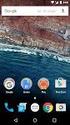 Newdea Inc. プロジェクトセンター ユーザーガイド ウィジェット 2 目次 1. 基本操作... 3 1.1. ウィジェットとは何か... 3 1.2. ウィジェットの目的と構成... 3 1.3. ウィジェットの設置... 5 2. ウィジェットのカスタマイズ... 10 2.1. ウィジェットコードの構成... 10 2.2. ウィジェットの外観を変更する... 11 2.2.1. 個別のウィジェットの外観を変更する...
Newdea Inc. プロジェクトセンター ユーザーガイド ウィジェット 2 目次 1. 基本操作... 3 1.1. ウィジェットとは何か... 3 1.2. ウィジェットの目的と構成... 3 1.3. ウィジェットの設置... 5 2. ウィジェットのカスタマイズ... 10 2.1. ウィジェットコードの構成... 10 2.2. ウィジェットの外観を変更する... 11 2.2.1. 個別のウィジェットの外観を変更する...
 登録する - ヘルプ https://support.google.com/sites/bin/answer.py?hl=ja&answer=153098&topic=23216... 1/1 ページ 登録する を使用すると 独自のサイトを簡単に作成し 更新できます では 各種情報 ( 動画 スライドショー カレンダー プレゼンテーション 添付ファイル テキストなど ) を 1 つの場所に表示し それを小さなグループ
登録する - ヘルプ https://support.google.com/sites/bin/answer.py?hl=ja&answer=153098&topic=23216... 1/1 ページ 登録する を使用すると 独自のサイトを簡単に作成し 更新できます では 各種情報 ( 動画 スライドショー カレンダー プレゼンテーション 添付ファイル テキストなど ) を 1 つの場所に表示し それを小さなグループ
Dialog for ASP.NET Web Forms
 2018.04.25 更新 グレープシティ株式会社 目次 製品の概要 3 ComponentOne for ASP.NET Web Forms のヘルプ 3 主な特長 4 クイックスタート 5 手順 1: ページへの C1Dialog の追加 5 手順 2: ダイアログウィンドウのカスタマイズ 5-6 手順 3: アプリケーションの実行 6 デザイン時のサポート 7 C1Dialog スマートタグ
2018.04.25 更新 グレープシティ株式会社 目次 製品の概要 3 ComponentOne for ASP.NET Web Forms のヘルプ 3 主な特長 4 クイックスタート 5 手順 1: ページへの C1Dialog の追加 5 手順 2: ダイアログウィンドウのカスタマイズ 5-6 手順 3: アプリケーションの実行 6 デザイン時のサポート 7 C1Dialog スマートタグ
( 目次 ) 1. はじめに 開発環境の準備 仮想ディレクトリーの作成 ASP.NET のWeb アプリケーション開発環境準備 データベースの作成 データベースの追加 テーブルの作成
 KDDI ホスティングサービス (G120, G200) ブック ASP.NET 利用ガイド ( ご参考資料 ) rev.1.0 KDDI 株式会社 1 ( 目次 ) 1. はじめに... 3 2. 開発環境の準備... 3 2.1 仮想ディレクトリーの作成... 3 2.2 ASP.NET のWeb アプリケーション開発環境準備... 7 3. データベースの作成...10 3.1 データベースの追加...10
KDDI ホスティングサービス (G120, G200) ブック ASP.NET 利用ガイド ( ご参考資料 ) rev.1.0 KDDI 株式会社 1 ( 目次 ) 1. はじめに... 3 2. 開発環境の準備... 3 2.1 仮想ディレクトリーの作成... 3 2.2 ASP.NET のWeb アプリケーション開発環境準備... 7 3. データベースの作成...10 3.1 データベースの追加...10
TreeView for ASP.NET Web Forms
 2018.04.25 更新 グレープシティ株式会社 目次 製品の概要 3 ComponentOne for ASP.NET Web Forms のヘルプ 3 主な特長 4 クイックスタート 5 手順 1: ページへのコントロールの追加 5 手順 2: デザイナを使用したツリービューの作成 5-6 手順 3: アプリケーションの実行 6-7 デザイン時のサポート 8 スマートタグ 8-9 NodeBinding
2018.04.25 更新 グレープシティ株式会社 目次 製品の概要 3 ComponentOne for ASP.NET Web Forms のヘルプ 3 主な特長 4 クイックスタート 5 手順 1: ページへのコントロールの追加 5 手順 2: デザイナを使用したツリービューの作成 5-6 手順 3: アプリケーションの実行 6-7 デザイン時のサポート 8 スマートタグ 8-9 NodeBinding
brieart変換設定画面マニュアル
 変換設定画面マニュアル Ver. 1.1 更新日 :2012/11/19 株式会社アイ エヌ ジーシステム Copyright (C) 2012 ING System Co., Ltd. All Rights Reserved. 目次 1. brieartとは? 3 ラベル 26 リスト 29 brieartとは 3 開閉 ( アコーディオン ) 32 注意事項 制限事項など 4 ボタン 35 パネル
変換設定画面マニュアル Ver. 1.1 更新日 :2012/11/19 株式会社アイ エヌ ジーシステム Copyright (C) 2012 ING System Co., Ltd. All Rights Reserved. 目次 1. brieartとは? 3 ラベル 26 リスト 29 brieartとは 3 開閉 ( アコーディオン ) 32 注意事項 制限事項など 4 ボタン 35 パネル
目次 概要... 2 フォームレイアウトデザイナー機能の設定... 3 設定したフォームレイアウトデザイナーの確認...14 その他スタイルの設定...15 フォームレイアウトデザイナーをエクスポート...17 フォームレイアウトデザイナーをインポート...18 インポート時の制限事項...19 リ
 [SP 改 ] フォームレイアウトデザイナー FOR SHAREPOINT 2013 ユーザーマニュアル 1.0 版 2014 年 04 月 11 日 株式会社アンク 目次 概要... 2 フォームレイアウトデザイナー機能の設定... 3 設定したフォームレイアウトデザイナーの確認...14 その他スタイルの設定...15 フォームレイアウトデザイナーをエクスポート...17 フォームレイアウトデザイナーをインポート...18
[SP 改 ] フォームレイアウトデザイナー FOR SHAREPOINT 2013 ユーザーマニュアル 1.0 版 2014 年 04 月 11 日 株式会社アンク 目次 概要... 2 フォームレイアウトデザイナー機能の設定... 3 設定したフォームレイアウトデザイナーの確認...14 その他スタイルの設定...15 フォームレイアウトデザイナーをエクスポート...17 フォームレイアウトデザイナーをインポート...18
ComponentOne Studio for ASP.NET Web Forms ユーザーガイド
 ComponentOne Studio for ASP.NET Web Forms ユーザーガイド 2015.05.20 更 新 グレープシティ 株 式 会 社 目 次 ComponentOne Studio for ASP.NET Web Forms ユーザーガイド 2 コンポーネントをプロジェクトに 組 み 込 む 方 法 2 コンポーネントのランタイムファイル 2-3 エクスポートサービス 3-4
ComponentOne Studio for ASP.NET Web Forms ユーザーガイド 2015.05.20 更 新 グレープシティ 株 式 会 社 目 次 ComponentOne Studio for ASP.NET Web Forms ユーザーガイド 2 コンポーネントをプロジェクトに 組 み 込 む 方 法 2 コンポーネントのランタイムファイル 2-3 エクスポートサービス 3-4
Design with themes — Part 1: The Basics
 PowerPoint 入門 PowerPoint はプレゼンテーションのための効果的なアプリケーションです 最も効果的に使用するためには 最初にその基礎を理解する必要があります このチュートリアルでは すべてのプレゼンテーションで使用する作業と機能をいくつか紹介します 開始する前に... 1 1. 新しい空白のプレゼンテーションを作成する... 2 2. PowerPoint ユーザーインターフェイスについて...
PowerPoint 入門 PowerPoint はプレゼンテーションのための効果的なアプリケーションです 最も効果的に使用するためには 最初にその基礎を理解する必要があります このチュートリアルでは すべてのプレゼンテーションで使用する作業と機能をいくつか紹介します 開始する前に... 1 1. 新しい空白のプレゼンテーションを作成する... 2 2. PowerPoint ユーザーインターフェイスについて...
Design with themes — Part 1: The Basics
 テーマを使用してデザインする - パート 1: 基礎 テーマとは フォント 色 および視覚的な効果を調整して組み合わせたものです 1 回のクリックで 多数の基本テーマの 1 つを任意の PowerPoint プレゼンテーションに適用できます さらに数回のクリックで テーマをカスタマイズして保存し そのテーマを何度も再利用できます このチュートリアルで その方法を学習してください 開始する前に...
テーマを使用してデザインする - パート 1: 基礎 テーマとは フォント 色 および視覚的な効果を調整して組み合わせたものです 1 回のクリックで 多数の基本テーマの 1 つを任意の PowerPoint プレゼンテーションに適用できます さらに数回のクリックで テーマをカスタマイズして保存し そのテーマを何度も再利用できます このチュートリアルで その方法を学習してください 開始する前に...
Input for ASP.NET WebForms
 Input for ASP.NET Web Forms 2018.04.25 更新 グレープシティ株式会社 目次 製品の概要 3 ComponentOne for ASP.NET Web Forms のヘルプ 3 主な特長 4 クイックスタート 5 手順 1: フォームへのコントロールの追加 5 手順 2: コントロールの外観の変更 5-6 手順 3: コントロールの書式設定 6-7 手順 4: カルチャ設定の追加
Input for ASP.NET Web Forms 2018.04.25 更新 グレープシティ株式会社 目次 製品の概要 3 ComponentOne for ASP.NET Web Forms のヘルプ 3 主な特長 4 クイックスタート 5 手順 1: フォームへのコントロールの追加 5 手順 2: コントロールの外観の変更 5-6 手順 3: コントロールの書式設定 6-7 手順 4: カルチャ設定の追加
DockControl for WPF/Silverlight
 2018.04.11 更新 グレープシティ株式会社 目次 製品の概要 2 ComponentOne for WPF/Silverlight のヘルプ 2 主な特長 3 クイックスタート 4 手順 1: アプリケーションの作成 4-5 手順 2:C1DockTabItems を含む C1DockTabControl の追加 5-6 手順 3: アプリケーションの実行 6-7 クイックリファレンス 8-9
2018.04.11 更新 グレープシティ株式会社 目次 製品の概要 2 ComponentOne for WPF/Silverlight のヘルプ 2 主な特長 3 クイックスタート 4 手順 1: アプリケーションの作成 4-5 手順 2:C1DockTabItems を含む C1DockTabControl の追加 5-6 手順 3: アプリケーションの実行 6-7 クイックリファレンス 8-9
FutureWeb3 Web Presence Builderマニュアル
 FutureWeb3 Web Presence Builder マニュアル Vol.002 目次 目次... 2 ごあいさつ... 3 Web Presence Builder について... 4 Web Presence Builder の起動方法... 6 ホームページ ( サイト ) を作成する... 7 画面説明... 9 デザインを変更する... 10 デザインテンプレートを変更する...
FutureWeb3 Web Presence Builder マニュアル Vol.002 目次 目次... 2 ごあいさつ... 3 Web Presence Builder について... 4 Web Presence Builder の起動方法... 6 ホームページ ( サイト ) を作成する... 7 画面説明... 9 デザインを変更する... 10 デザインテンプレートを変更する...
産能大式フローチャート作成アドインマニュアル
 産能大式フローチャート作成アドインマニュアル 2016 年 3 月 18 日版 産能大式フローチャート作成アドインは UML モデリングツール Enterprise Architect の機能を拡張し Enterprise Architect で産能大式フローチャート準拠の図を作成するためのアドインです 産能大式フローチャートの概要や書き方については 以下の書籍をご覧ください システム分析 改善のための業務フローチャートの書き方改訂新版
産能大式フローチャート作成アドインマニュアル 2016 年 3 月 18 日版 産能大式フローチャート作成アドインは UML モデリングツール Enterprise Architect の機能を拡張し Enterprise Architect で産能大式フローチャート準拠の図を作成するためのアドインです 産能大式フローチャートの概要や書き方については 以下の書籍をご覧ください システム分析 改善のための業務フローチャートの書き方改訂新版
Menu for ASP.NET Web Forms
 2018.04.25 更新 グレープシティ株式会社 目次 製品の概要 3 ComponentOne for ASP.NET Web Forms のヘルプ 3 主な特長 4 クイックスタート 5 手順 1: ページへの C1Menu の追加 5 手順 2: メニューへの SiteMap の移植 5-6 手順 3: プロジェクトの実行 6-7 デザイン時のサポート 8 スマートタグ 8-9 デザイナフォーム
2018.04.25 更新 グレープシティ株式会社 目次 製品の概要 3 ComponentOne for ASP.NET Web Forms のヘルプ 3 主な特長 4 クイックスタート 5 手順 1: ページへの C1Menu の追加 5 手順 2: メニューへの SiteMap の移植 5-6 手順 3: プロジェクトの実行 6-7 デザイン時のサポート 8 スマートタグ 8-9 デザイナフォーム
平成 30 年度 プログラミング研修講座 岩手県立総合教育センター
 平成 30 年度 プログラミング研修講座 岩手県立総合教育センター 目次第 1 章プログラミングについて 1 ソフトウェアの働き 1 2 プログラミング言語 1 3 主なプログラミング言語の歴史 2 第 2 章 Visual Basic について 1 Visual Basic とは 3 2.NET Framework の環境 3 3 Visual Basic と.NET Framework の関係
平成 30 年度 プログラミング研修講座 岩手県立総合教育センター 目次第 1 章プログラミングについて 1 ソフトウェアの働き 1 2 プログラミング言語 1 3 主なプログラミング言語の歴史 2 第 2 章 Visual Basic について 1 Visual Basic とは 3 2.NET Framework の環境 3 3 Visual Basic と.NET Framework の関係
Format text with styles
 Word 入門 Word はワープロおよびレイアウトのための効果的なアプリケーションです 最も効果的に使用するには 最初にその基礎を理解する必要があります このチュートリアルでは すべての文書で使用する作業と機能をいくつか紹介します 開始する前に... 1 1. 新しい空白の文書を作成する... 2 2. Word のユーザーインターフェイスについて... 4 3. 文書内を移動する... 5 4.
Word 入門 Word はワープロおよびレイアウトのための効果的なアプリケーションです 最も効果的に使用するには 最初にその基礎を理解する必要があります このチュートリアルでは すべての文書で使用する作業と機能をいくつか紹介します 開始する前に... 1 1. 新しい空白の文書を作成する... 2 2. Word のユーザーインターフェイスについて... 4 3. 文書内を移動する... 5 4.
Sparkline for WPF
 2018.04.11 更新 グレープシティ株式会社 目次 Sparkline for WPF の概要 2 WPF Edition のヘルプ 2 主要な機能 2 クイックスタート :Sparkline for WPF 2-4 機能 4 軸 4 日付軸 4-5 データ連結 5 スパークラインのタイプ 5-7 スパークラインタイプの設定 7 マーカー 7-9 マーカーの色のカスタマイズ 9-10 タスク別ヘルプ
2018.04.11 更新 グレープシティ株式会社 目次 Sparkline for WPF の概要 2 WPF Edition のヘルプ 2 主要な機能 2 クイックスタート :Sparkline for WPF 2-4 機能 4 軸 4 日付軸 4-5 データ連結 5 スパークラインのタイプ 5-7 スパークラインタイプの設定 7 マーカー 7-9 マーカーの色のカスタマイズ 9-10 タスク別ヘルプ
子ボックスや孫ボックスなどに position: absolute; と指定すると それぞれ親ボックスに対する絶対位置で配置できるので親ボックスの上に複数の子ボックスや孫ボックスを重ねて配置することができます トランジションやアニメーションを作成するときに非常に便利なので覚えておきましょう top
 1116 位置の記述方法について (position, top, right, bottom, left) ここまでの説明では ボックスの大きさを変えると その後ろや下にある他のボックスの位置が移動してしまいました それは margin プロパティが隣接するボックスとの間の空白を指定しているからです position プロパティを使用すると ボックスの配置位置を指定して位置を固定させたり 移動できるようにすることができます
1116 位置の記述方法について (position, top, right, bottom, left) ここまでの説明では ボックスの大きさを変えると その後ろや下にある他のボックスの位置が移動してしまいました それは margin プロパティが隣接するボックスとの間の空白を指定しているからです position プロパティを使用すると ボックスの配置位置を指定して位置を固定させたり 移動できるようにすることができます
Prog2_4th
 2018 年 10 月 18 日 ( 木 ) 実施 イベントハンドライベントハンドラとは Windows フォーム上のコントロールに対して クリックされた とか 文字列を変更された とかいったイベントを行った際に, それを受け取って処理を行うメソッドをイベントハンドラと呼ぶ 本日の課題第 3 回の授業では, フォームデザイナーで該当するコントロールをダブルクリックして, コードエディタに表示されたイベントハンドラの処理を記述したが,
2018 年 10 月 18 日 ( 木 ) 実施 イベントハンドライベントハンドラとは Windows フォーム上のコントロールに対して クリックされた とか 文字列を変更された とかいったイベントを行った際に, それを受け取って処理を行うメソッドをイベントハンドラと呼ぶ 本日の課題第 3 回の授業では, フォームデザイナーで該当するコントロールをダブルクリックして, コードエディタに表示されたイベントハンドラの処理を記述したが,
印刷アプリケーションマニュアル
 印刷アプリケーションマニュアル 目次印刷アプリケーションについて... 2 1.1. インストール前の管理者での事前準備... 2 1.2. インストールする... 2 1.3. 基本的な使い方... 6 1.3.1. 各部の概要... 6 1.3.2. カメレオンコードを印刷する... 7 1.3.3. 印刷レイアウトを作成する... 9 1.3.. 用紙を設定する... 10 2. サポートサービスのご案内...
印刷アプリケーションマニュアル 目次印刷アプリケーションについて... 2 1.1. インストール前の管理者での事前準備... 2 1.2. インストールする... 2 1.3. 基本的な使い方... 6 1.3.1. 各部の概要... 6 1.3.2. カメレオンコードを印刷する... 7 1.3.3. 印刷レイアウトを作成する... 9 1.3.. 用紙を設定する... 10 2. サポートサービスのご案内...
UMLプロファイル 機能ガイド
 UML Profile guide by SparxSystems Japan Enterprise Architect 日本語版 UML プロファイル機能ガイド (2016/10/07 最終更新 ) 1. はじめに UML では ステレオタイプを利用することで既存の要素に意味を追加し 拡張して利用することができます このステレオタイプは個々の要素に対して個別に指定することもできますが ステレオタイプの意味と適用する
UML Profile guide by SparxSystems Japan Enterprise Architect 日本語版 UML プロファイル機能ガイド (2016/10/07 最終更新 ) 1. はじめに UML では ステレオタイプを利用することで既存の要素に意味を追加し 拡張して利用することができます このステレオタイプは個々の要素に対して個別に指定することもできますが ステレオタイプの意味と適用する
Ignite UI リリースノート jquery ASP.NET MVC HTML 5 CSS に特化したインフラジスティックスのコントロール群は 高度な Web ユーザーエクスペリエンスの実現を強力にサポートします Web テクノロジーの強固な基盤をプラグインや機能拡張を使用せずに構
 Ignite UI 2017.2 リリースノート jquery ASP.NET MVC HTML 5 CSS に特化したインフラジスティックスのコントロール群は 高度な Web ユーザーエクスペリエンスの実現を強力にサポートします Web テクノロジーの強固な基盤をプラグインや機能拡張を使用せずに構築できます インストール ダウンロード Ignite UI 2017.2 サービスリリースダウンロード
Ignite UI 2017.2 リリースノート jquery ASP.NET MVC HTML 5 CSS に特化したインフラジスティックスのコントロール群は 高度な Web ユーザーエクスペリエンスの実現を強力にサポートします Web テクノロジーの強固な基盤をプラグインや機能拡張を使用せずに構築できます インストール ダウンロード Ignite UI 2017.2 サービスリリースダウンロード
extCountdown.pdf
 拡張機能ユニット カウントダウンユニット マニュアルシフトテック株式会社 発行 :2018/11/21 改定 :2018/12/13 カウントダウンユニット マニュアル - 1 概要 指定された日時までカウントダウンを行うユニットです ール ー ア ン ンテ ー 特徴 指定した日時までカウントダウンし 終了後は自動で停止します 任意の URL を設定すると カウント終了後にページにアクセスがあった場合
拡張機能ユニット カウントダウンユニット マニュアルシフトテック株式会社 発行 :2018/11/21 改定 :2018/12/13 カウントダウンユニット マニュアル - 1 概要 指定された日時までカウントダウンを行うユニットです ール ー ア ン ンテ ー 特徴 指定した日時までカウントダウンし 終了後は自動で停止します 任意の URL を設定すると カウント終了後にページにアクセスがあった場合
モデリング操作ガイド アクティビティ図編
 Modeling Operation Guide by SparxSystems Japan Enterprise Architect 日本語版 モデリング操作ガイド ( アクティビティ図編 ) (2018/09/25 最終更新 ) 目次 1. はじめに... 3 2. アクティビティ図固有の要素 操作... 4 2.1. レーン... 4 2.1.1. パーティション要素を利用する... 4 2.1.2.
Modeling Operation Guide by SparxSystems Japan Enterprise Architect 日本語版 モデリング操作ガイド ( アクティビティ図編 ) (2018/09/25 最終更新 ) 目次 1. はじめに... 3 2. アクティビティ図固有の要素 操作... 4 2.1. レーン... 4 2.1.1. パーティション要素を利用する... 4 2.1.2.
1 目次 1 目次 2 2 はじめに 3 3 ログイン 4 4 WEB ページ 5 5 ホームページ 6 6 スタイルシート 7 7 テンプレート 9 8 ナビゲーション 11 9 コンタクトフォーム 制限エリア 検索 その他の要素 23 Page 2 of 23
 XyXon, Inc XyXon, Inc wwwxyxoncojp support@xyxoncojp HeartCore Web コンテンツ管理システム 簡易スタートガイド 簡単 安価に Web サイトを作成 公開 管理 2016 年 8 月 Version100 1 目次 1 目次 2 2 はじめに 3 3 ログイン 4 4 WEB ページ 5 5 ホームページ 6 6 スタイルシート 7 7
XyXon, Inc XyXon, Inc wwwxyxoncojp support@xyxoncojp HeartCore Web コンテンツ管理システム 簡易スタートガイド 簡単 安価に Web サイトを作成 公開 管理 2016 年 8 月 Version100 1 目次 1 目次 2 2 はじめに 3 3 ログイン 4 4 WEB ページ 5 5 ホームページ 6 6 スタイルシート 7 7
extChatText.pdf
 拡張機能ユニット チャット風テキストユニット マニュアル シフトテック株式会社 発行 :2018/12/19 チャット風テキストユニット マニュアル - 1 概要 チャットのような会話形式でテキストを表示するユニットです ール ー ア ン ンテ ー 特徴 アイコン用画像 + 名前 + 吹き出し付テキストで構成されたユニットです 表示位置を左右に出し分けることで チャットのような会話形式でテキストを表示できます
拡張機能ユニット チャット風テキストユニット マニュアル シフトテック株式会社 発行 :2018/12/19 チャット風テキストユニット マニュアル - 1 概要 チャットのような会話形式でテキストを表示するユニットです ール ー ア ン ンテ ー 特徴 アイコン用画像 + 名前 + 吹き出し付テキストで構成されたユニットです 表示位置を左右に出し分けることで チャットのような会話形式でテキストを表示できます
Web 設計入門
 情報処理技法 ( マルチメディアと表現 )I 第 12 回 CSS によるレイアウトデザイン (2) D.Mitsuhashi 1 クロスブラウジング D.Mitsuhashi 2 クロスブラウジング ブラウザや OS によって レンダリングには少なからず差異が存在する 同じソースで記述しても 表示が異なる場合がある なるべく 表示の差異を最小化し, 共通の視覚的デザインを提供すべき D.Mitsuhashi
情報処理技法 ( マルチメディアと表現 )I 第 12 回 CSS によるレイアウトデザイン (2) D.Mitsuhashi 1 クロスブラウジング D.Mitsuhashi 2 クロスブラウジング ブラウザや OS によって レンダリングには少なからず差異が存在する 同じソースで記述しても 表示が異なる場合がある なるべく 表示の差異を最小化し, 共通の視覚的デザインを提供すべき D.Mitsuhashi
Web GIS Template Uploader 利用ガイド
 Web GIS Template Uploader 利用ガイド 概要 Web GIS Template Uploader について Web GIS Template Uploader は ESRI ジャパンが提供する ArcGIS ソリューションテンプレート ( ) をご使用の ArcGIS ポータル (ArcGIS Online もしくは Portal for ArcGIS の組織サイト ) にアップロードするためのツールです
Web GIS Template Uploader 利用ガイド 概要 Web GIS Template Uploader について Web GIS Template Uploader は ESRI ジャパンが提供する ArcGIS ソリューションテンプレート ( ) をご使用の ArcGIS ポータル (ArcGIS Online もしくは Portal for ArcGIS の組織サイト ) にアップロードするためのツールです
JavaScript カスタマイズ入門 kintone university アプリデザイナープラス JavaScript カスタマイズ入門編演習問題回答 演習問題 第 2 章サンプルで試そう 1 cybozu.com developer network の サンプルで試そう ( 以下 サンプル と
 JavaScript カスタマイズ入門 kintone university アプリデザイナープラス JavaScript カスタマイズ入門編演習問題回答 演習問題 第 2 章サンプルで試そう 1 cybozu.com developer network の サンプルで試そう ( 以下 サンプル と略 ) にある ガントチャートプラグイン を 下記の手順で利用してみましょう ガントチャートプラグイン
JavaScript カスタマイズ入門 kintone university アプリデザイナープラス JavaScript カスタマイズ入門編演習問題回答 演習問題 第 2 章サンプルで試そう 1 cybozu.com developer network の サンプルで試そう ( 以下 サンプル と略 ) にある ガントチャートプラグイン を 下記の手順で利用してみましょう ガントチャートプラグイン
JP-2-Develop Websites and Components in AEM v6x_(V3_after QA)_1111
 Components using Adobe Experience Manager v6.x Develop Websites and 目次 1 アーキテクチャスタック...8 1.1 アーキテクチャスタックの基礎... 8 1.2 Granite プラットフォームの概要... 8 1.3 Java Content Repository の概要... 9 1.4 Apache Sling の概要...
Components using Adobe Experience Manager v6.x Develop Websites and 目次 1 アーキテクチャスタック...8 1.1 アーキテクチャスタックの基礎... 8 1.2 Granite プラットフォームの概要... 8 1.3 Java Content Repository の概要... 9 1.4 Apache Sling の概要...
brieart初期導入ガイド
 初期導入ガイド Ver..0 更新日 :0/9/7 株式会社アイ エヌ ジーシステム Copyright (C) 0 ING System Co., Ltd. All Rights Reserved. 目次. brieart とは? brieart とは? 注意事項 制限事項など. brieart 導入の流れ 6. brieart の管理画面にログイン 7. 登録情報 8 登録情報の確認 変更 8
初期導入ガイド Ver..0 更新日 :0/9/7 株式会社アイ エヌ ジーシステム Copyright (C) 0 ING System Co., Ltd. All Rights Reserved. 目次. brieart とは? brieart とは? 注意事項 制限事項など. brieart 導入の流れ 6. brieart の管理画面にログイン 7. 登録情報 8 登録情報の確認 変更 8
更新履歴 No 更新箇所版数日付 1 第一版作成 /12/28 2 一部画像差し替え 誤字修正 /02/09 2
 マイアプリインストール手順参考資料 更新履歴 No 更新箇所版数日付 1 第一版作成 1.0 2015/12/28 2 一部画像差し替え 誤字修正 1.1.2 2016/02/09 2 目次 はじめに... 4 マイアプリとは... 5 マイアプリ配信方法... 6 ロボアプリ配信管理 の設定... 6 お仕事かんたん生成 の設定... 14 Pepper の設定... 28 制限事項... 31
マイアプリインストール手順参考資料 更新履歴 No 更新箇所版数日付 1 第一版作成 1.0 2015/12/28 2 一部画像差し替え 誤字修正 1.1.2 2016/02/09 2 目次 はじめに... 4 マイアプリとは... 5 マイアプリ配信方法... 6 ロボアプリ配信管理 の設定... 6 お仕事かんたん生成 の設定... 14 Pepper の設定... 28 制限事項... 31
作業環境カスタマイズ 機能ガイド(応用編)
 Customize Feature Guide by SparxSystems Japan Enterprise Architect 日本語版 作業環境カスタマイズ機能ガイド ( 応用編 ) (2018/05/16 最終更新 ) 1 はじめに このドキュメントでは Enterprise Architect を利用して作業を行う場合に より快適に作業を行うためのカスタマイズ可能な項目について説明します
Customize Feature Guide by SparxSystems Japan Enterprise Architect 日本語版 作業環境カスタマイズ機能ガイド ( 応用編 ) (2018/05/16 最終更新 ) 1 はじめに このドキュメントでは Enterprise Architect を利用して作業を行う場合に より快適に作業を行うためのカスタマイズ可能な項目について説明します
Microsoft Word - ModelAnalys操作マニュアル_
 モデル分析アドイン操作マニュアル Ver.0.5.0 205/0/05 株式会社グローバルアシスト 目次 概要... 3. ツール概要... 3.2 対象... 3 2 インストールと設定... 4 2. モデル分析アドインのインストール... 4 2.2 モデル分析アドイン画面の起動... 6 3 モデル分析機能... 7 3. 要求分析機能... 7 3.. ID について... 0 3.2 要求ツリー抽出機能...
モデル分析アドイン操作マニュアル Ver.0.5.0 205/0/05 株式会社グローバルアシスト 目次 概要... 3. ツール概要... 3.2 対象... 3 2 インストールと設定... 4 2. モデル分析アドインのインストール... 4 2.2 モデル分析アドイン画面の起動... 6 3 モデル分析機能... 7 3. 要求分析機能... 7 3.. ID について... 0 3.2 要求ツリー抽出機能...
Ignite UI サービスリリースノート jquery ASP.NET MVC HTML 5 CSS に特化したインフラジスティックスのコントロール群は 高度な Web ユーザーエクスペリエンスの実現を強力にサポートします Web テクノロジーの強固な基盤をプラグインや機能拡張を使用
 Ignite UI 2018.1 サービスリリースノート jquery ASP.NET MVC HTML 5 CSS に特化したインフラジスティックスのコントロール群は 高度な Web ユーザーエクスペリエンスの実現を強力にサポートします Web テクノロジーの強固な基盤をプラグインや機能拡張を使用せずに構築できます インストール ダウンロード Ignite UI 2018.1 サービスリリースダウンロード
Ignite UI 2018.1 サービスリリースノート jquery ASP.NET MVC HTML 5 CSS に特化したインフラジスティックスのコントロール群は 高度な Web ユーザーエクスペリエンスの実現を強力にサポートします Web テクノロジーの強固な基盤をプラグインや機能拡張を使用せずに構築できます インストール ダウンロード Ignite UI 2018.1 サービスリリースダウンロード
アメブロは そのままで使えるおしゃれなテンプレートが豊富にそろっているのが特徴ですがさらにデザインをカスタマイズすることによって 見やすく集客しやすいブログにすることができます このテキストでは 2016 年 3 月にリリースされた CSS 編集用デザイン を使用して あなただけのデザインにアメブロ
 このテキストについて このテキストは おもに下記の方を対象にしています Windows パソコンを使い 基本的なキーボード操作 マウス操作のできる方 アメブロを自分だけのデザインにカスタマイズしたい方 アメブロにメニューバーなどを設置して 使いやすいデザインにしたい方 本書はパソコン教室での個別学習を想定して作成されたテキストです インターネットにつながる環境が必要です テキストの作成環境 OS:
このテキストについて このテキストは おもに下記の方を対象にしています Windows パソコンを使い 基本的なキーボード操作 マウス操作のできる方 アメブロを自分だけのデザインにカスタマイズしたい方 アメブロにメニューバーなどを設置して 使いやすいデザインにしたい方 本書はパソコン教室での個別学習を想定して作成されたテキストです インターネットにつながる環境が必要です テキストの作成環境 OS:
HP Primeバーチャル電卓
 HP Prime バーチャル電卓 Windows は 米国 Microsoft Corporation およびその関連会社の米国およびその他の国における商標または登録商標です 本書の内容は 将来予告なしに変更されることがあります HP 製品およびサービスに関する保証は 当該製品およびサービスに付属の保証規定に明示的に記載されているものに限られます 本書のいかなる内容も 当該保証に新たに保証を追加するものではありません
HP Prime バーチャル電卓 Windows は 米国 Microsoft Corporation およびその関連会社の米国およびその他の国における商標または登録商標です 本書の内容は 将来予告なしに変更されることがあります HP 製品およびサービスに関する保証は 当該製品およびサービスに付属の保証規定に明示的に記載されているものに限られます 本書のいかなる内容も 当該保証に新たに保証を追加するものではありません
SysMLに関する操作方法について
 SysML に関する 操作方法について (2017/12/21 版 ) SparxSystems Japan Co., Ltd. 前提 設定 2 利用条件 以下のいずれかの条件を満たすことが必要 Enterprise Architect+ 有償アドイン MDG Technology for SysML EA Suite システムエンジニアリング版あるいはアルティメット版 ( これらのエディションには
SysML に関する 操作方法について (2017/12/21 版 ) SparxSystems Japan Co., Ltd. 前提 設定 2 利用条件 以下のいずれかの条件を満たすことが必要 Enterprise Architect+ 有償アドイン MDG Technology for SysML EA Suite システムエンジニアリング版あるいはアルティメット版 ( これらのエディションには
第6回 CSS入門(つづき)
 Slide URL https://vu5.sfc.keio.ac.jp/slide/ Web 情報システム構成法第 6 回 CSS 入門 ( 続き ) 萩野達也 (hagino@sfc.keio.ac.jp) 1 CSS の役割 HTML に表現を与える 背景 色, 画像, 画像の繰り返し 文字 色, 種類, 太さ, 傾き, 大きさ 文書 整列 ( 左揃え, 中央揃え, 右揃え, 均等割り付け )
Slide URL https://vu5.sfc.keio.ac.jp/slide/ Web 情報システム構成法第 6 回 CSS 入門 ( 続き ) 萩野達也 (hagino@sfc.keio.ac.jp) 1 CSS の役割 HTML に表現を与える 背景 色, 画像, 画像の繰り返し 文字 色, 種類, 太さ, 傾き, 大きさ 文書 整列 ( 左揃え, 中央揃え, 右揃え, 均等割り付け )
Web ポータルのカスタマイズのリファレンス
 Web ポータルのカスタマイズのリファレ ンス ポータル ページのタイトル コンテンツおよびラベルの文字数制限 1 ページ ポータルのカスタマイズ 3 ページ ポータル言語ファイルの HTML サポート 5 ページ ポータルページのタイトル コンテンツおよびラベルの 文字数制限 [ポータル ページのカスタマイズ Portal Page Customization ] タブのタイトル テキスト ボッ
Web ポータルのカスタマイズのリファレ ンス ポータル ページのタイトル コンテンツおよびラベルの文字数制限 1 ページ ポータルのカスタマイズ 3 ページ ポータル言語ファイルの HTML サポート 5 ページ ポータルページのタイトル コンテンツおよびラベルの 文字数制限 [ポータル ページのカスタマイズ Portal Page Customization ] タブのタイトル テキスト ボッ
- 目次 - 1. はじめに 開発環境の準備 仮想ディレクトリーの作成 ASP.NET 2.0 AJAX Extensions 1.0 のインストール ASP.NET AJAX のWeb アプリケーション開発環境準備 AJAX W
 KDDI ホスティングサービス (G120, G200) ブック AJAX 利用ガイド ( ご参考資料 ) rev.1.0 KDDI 株式会社 1 - 目次 - 1. はじめに.. 3 2. 開発環境の準備.. 3 2.1 仮想ディレクトリーの作成 3 2.2 ASP.NET 2.0 AJAX Extensions 1.0 のインストール. 8 2.3 ASP.NET AJAX のWeb アプリケーション開発環境準備.
KDDI ホスティングサービス (G120, G200) ブック AJAX 利用ガイド ( ご参考資料 ) rev.1.0 KDDI 株式会社 1 - 目次 - 1. はじめに.. 3 2. 開発環境の準備.. 3 2.1 仮想ディレクトリーの作成 3 2.2 ASP.NET 2.0 AJAX Extensions 1.0 のインストール. 8 2.3 ASP.NET AJAX のWeb アプリケーション開発環境準備.
BPMNモデリング マニュアル
 BPMN Modeling Manual by SparxSystems Japan BPMN モデリングマニュアル (2018/05/16 最終更新 ) 1. はじめに... 2 2. 注意事項... 2 3. 初期設定... 2 4. BPMN 要素の配置... 3 5. BPMN モデリングの場合にお勧めの設定... 8 6. タグ付き値と外見の関係 (BPMN 1.1)... 9 7. タグ付き値と外見の関係
BPMN Modeling Manual by SparxSystems Japan BPMN モデリングマニュアル (2018/05/16 最終更新 ) 1. はじめに... 2 2. 注意事項... 2 3. 初期設定... 2 4. BPMN 要素の配置... 3 5. BPMN モデリングの場合にお勧めの設定... 8 6. タグ付き値と外見の関係 (BPMN 1.1)... 9 7. タグ付き値と外見の関係
Web 設計入門
 Web デザイン実践 #4-1 CSS(2) D.Mitsuhashi 1 HTML5 コンテンツモデル D.Mitsuhashi 2 コンテンツモデル HTML5 の要素は意味の上で 7 つのカテゴリに分けられる コンテンツモデルから 要素の中に何を含んでよいかが決定される 参考 W3C: HTML5 content models http://www.w3.org/tr/html5/dom.html#content-models
Web デザイン実践 #4-1 CSS(2) D.Mitsuhashi 1 HTML5 コンテンツモデル D.Mitsuhashi 2 コンテンツモデル HTML5 の要素は意味の上で 7 つのカテゴリに分けられる コンテンツモデルから 要素の中に何を含んでよいかが決定される 参考 W3C: HTML5 content models http://www.w3.org/tr/html5/dom.html#content-models
Enterprise Architect 12.1 機能ガイド
 Enterprise Architect 12.1 feature guide by SparxSystems Japan Enterprise Architect 12.1 機能ガイド (2015/10/29 最終更新 ) Copyright (c) 2015 SparxSystems Japan 1 このドキュメントでは Enterprise Architect 12.1 で追加 改善される予定の機能についてご紹介します
Enterprise Architect 12.1 feature guide by SparxSystems Japan Enterprise Architect 12.1 機能ガイド (2015/10/29 最終更新 ) Copyright (c) 2015 SparxSystems Japan 1 このドキュメントでは Enterprise Architect 12.1 で追加 改善される予定の機能についてご紹介します
ホームページ制作 基礎編 (HTML5 CSS3 コーディング )
 ホームページ制作 基礎編 (HTML5 CSS3 コーディング ) ホームページ制作 基礎編 ホームページ制作 基礎編 目次 はじめに 5 はじめに... 5 本教材について 5 WEB サイト制作の概要... 5 Web サイト制作の流れ 5 サイト制作に必要なプログラミング言語 6 HTML 7 HTML について... 7 HTML について 7 HTML の記述方法 7 HTML の解説 8
ホームページ制作 基礎編 (HTML5 CSS3 コーディング ) ホームページ制作 基礎編 ホームページ制作 基礎編 目次 はじめに 5 はじめに... 5 本教材について 5 WEB サイト制作の概要... 5 Web サイト制作の流れ 5 サイト制作に必要なプログラミング言語 6 HTML 7 HTML について... 7 HTML について 7 HTML の記述方法 7 HTML の解説 8
サンプル CSS web ページを開くと同時にピエロの玉乗りが動き出すアニメーションを作ってみましょう AnimeAuto の説明 HTML の記述 (AnimeAuto.html) ピエロの画像に pierrot という id を 玉の画像に ball という id を付けておきます <!DOCT
 1320 Animation のトリガー ( 開始させるきっかけ ) の方法 animation を開始させるきっかけは 次の3つの方法があります 1web ページが表示されるのと同時に開始させる方法 2マウスでクリック (click) して開始させる方法 3マウスカーソルを乗せている (hover) 間だけ動かす方法アニメーションを動かすためにはアニメーション名 (animation-name プロパティの値
1320 Animation のトリガー ( 開始させるきっかけ ) の方法 animation を開始させるきっかけは 次の3つの方法があります 1web ページが表示されるのと同時に開始させる方法 2マウスでクリック (click) して開始させる方法 3マウスカーソルを乗せている (hover) 間だけ動かす方法アニメーションを動かすためにはアニメーション名 (animation-name プロパティの値
Web ポータルのカスタマイズのリファレンス
 Web ポータルのカスタマイズのリファレン ス ポータル ページのタイトル コンテンツおよびラベルの文字数制限, 1 ページ ポータルのカスタマイズ, 3 ページ ポータル言語ファイルの HTML サポート, 5 ページ ポータルページのタイトル コンテンツおよびラベルの 文字数制限 [ポータル ページのカスタマイズ Portal Page Customization ] タブのタイトル テキスト
Web ポータルのカスタマイズのリファレン ス ポータル ページのタイトル コンテンツおよびラベルの文字数制限, 1 ページ ポータルのカスタマイズ, 3 ページ ポータル言語ファイルの HTML サポート, 5 ページ ポータルページのタイトル コンテンツおよびラベルの 文字数制限 [ポータル ページのカスタマイズ Portal Page Customization ] タブのタイトル テキスト
Googleカレンダー連携_管理者マニュアル
 Google カレンダー連携 _ 管理者マニュアル 目次 はじめに : Google カレンダー連携とは 2 1. クライアント ID と クライアントシークレット の取得 3 Google Developers Console( Google Developers Console で設定 ) 2.desknet s NEO の設定 ( グループウェアで設定 ) 11 Copyright (C) 2016
Google カレンダー連携 _ 管理者マニュアル 目次 はじめに : Google カレンダー連携とは 2 1. クライアント ID と クライアントシークレット の取得 3 Google Developers Console( Google Developers Console で設定 ) 2.desknet s NEO の設定 ( グループウェアで設定 ) 11 Copyright (C) 2016
目次 1. 写真と文字を使用したコンテンツスライドの作成 3 2. コンテンツスライドの自動切り替え まとめ 課題にチャレンジ 19 レッスン内容 写真と文字を使用したコンテンツスライドの作成 第 8 回では写真と文字を使用したコンテンツスライドを作成します コンテンツスライ
 PowerPoint で楽しむムービー作成講座 第 8 回 コンテンツスライドの作成写真編 PowerPoint で楽しむムービー作成講座 では 12 回に分けて デジタルカメラの写真や動画を 素材に ムービー作成ソフトを使用せずに PowerPoint 2010 だけでオリジナルムービーを作成す る方法を紹介します 本テキストの作成環境は 次のとおりです Windows 7 Home Premium
PowerPoint で楽しむムービー作成講座 第 8 回 コンテンツスライドの作成写真編 PowerPoint で楽しむムービー作成講座 では 12 回に分けて デジタルカメラの写真や動画を 素材に ムービー作成ソフトを使用せずに PowerPoint 2010 だけでオリジナルムービーを作成す る方法を紹介します 本テキストの作成環境は 次のとおりです Windows 7 Home Premium
スタイルシートでデザインを整えよう
 スタイルシートでデザイン (2) CSS (Cascading Style Sheets) ここまで HTML は文章の意味的な役割を記述するもので 表示はブラウザ次第であることを強調してきました あるブラウザでの表示方法を前提に HTML で見た目を制御しようとすると 他の環境では意味が通じにくい 相互運用性の低い情報となってしまいます Web の表現を作者が指定するには HTML ではなく スタイルシートという別の機能をもちいます
スタイルシートでデザイン (2) CSS (Cascading Style Sheets) ここまで HTML は文章の意味的な役割を記述するもので 表示はブラウザ次第であることを強調してきました あるブラウザでの表示方法を前提に HTML で見た目を制御しようとすると 他の環境では意味が通じにくい 相互運用性の低い情報となってしまいます Web の表現を作者が指定するには HTML ではなく スタイルシートという別の機能をもちいます
1
 DevPartner メモリ分析機能について DevPartner Studio ( 以降 DPS と記す ) のメモリ分析機能は Visual Studio 2005 2008 2010 2012 の VB.NET や C# などのマネージ言語で作成したシステムのメモリ使用状態を分析する機能です このドキュメントは メモリ分析 の代表的な使用方法を簡単に説明するものです ) 当資料は DPS11.1(
DevPartner メモリ分析機能について DevPartner Studio ( 以降 DPS と記す ) のメモリ分析機能は Visual Studio 2005 2008 2010 2012 の VB.NET や C# などのマネージ言語で作成したシステムのメモリ使用状態を分析する機能です このドキュメントは メモリ分析 の代表的な使用方法を簡単に説明するものです ) 当資料は DPS11.1(
目次 1. PDF 変換サービスの設定について )Internet Explorer をご利用の場合 )Microsoft Edge をご利用の場合 )Google Chrome をご利用の場合 )Mozilla Firefox をご利
 PDF 変換サービス セキュリティ設定マニュアル 第 21 版 2018 年 2 月 目次 1. PDF 変換サービスの設定について...2 1-1)Internet Explorer をご利用の場合...2 1-2)Microsoft Edge をご利用の場合... 14 1-3)Google Chrome をご利用の場合... 18 1-4)Mozilla Firefox をご利用の場合...
PDF 変換サービス セキュリティ設定マニュアル 第 21 版 2018 年 2 月 目次 1. PDF 変換サービスの設定について...2 1-1)Internet Explorer をご利用の場合...2 1-2)Microsoft Edge をご利用の場合... 14 1-3)Google Chrome をご利用の場合... 18 1-4)Mozilla Firefox をご利用の場合...
2/10 ページ 対象画像の選択 エルスプローラなどで対象の ( 縮小する ) 画像が入っているフォルダーを開きます 例えば 次の通りです 例では 下のフォルダーから反転しているファイル ( つまり 2006_ JPG ) を縮小するものとします 以下の説明では 対象画像 と呼びます
 画像のサイズ変更 ( 特に縮小 ) 1/10 ページ 写真などの画像をホームページに表示するには その画像をファイルとしてサーバーに保管しておく必要があります しかし サーバーの記憶容量には限りがあることと デジカメ ( 携帯も含む ) の解像度が年々向上していることが理由で 写真をどんどんサーバーに入れることになると すぐに記憶容量を使い尽くすことが経験的にわかっています また ホームページに表示された写真を楽しむような用途では解像度をそれほど高くする必要がないことも経験的にわかっています
画像のサイズ変更 ( 特に縮小 ) 1/10 ページ 写真などの画像をホームページに表示するには その画像をファイルとしてサーバーに保管しておく必要があります しかし サーバーの記憶容量には限りがあることと デジカメ ( 携帯も含む ) の解像度が年々向上していることが理由で 写真をどんどんサーバーに入れることになると すぐに記憶容量を使い尽くすことが経験的にわかっています また ホームページに表示された写真を楽しむような用途では解像度をそれほど高くする必要がないことも経験的にわかっています
PE4 Training Text 2
 Corel Painter Essentials 4 基本操作をマスターしよう Corel Painter Essentials 4 を起動 Corel Painter Essentials 4 の起動デスクトップの Corel Painter Essentials 4 のアイコンをダブルクリックして起動します もし見つからなかった場合 スタート メニューの すべてのプラグラム より Corel Painter
Corel Painter Essentials 4 基本操作をマスターしよう Corel Painter Essentials 4 を起動 Corel Painter Essentials 4 の起動デスクトップの Corel Painter Essentials 4 のアイコンをダブルクリックして起動します もし見つからなかった場合 スタート メニューの すべてのプラグラム より Corel Painter
Visual Studio 2013 によるコードマップを使用した 特定のコード内での依存関係の対応付け 2014 Microsoft Corporation. All rights reserved. 1
 Visual Studio 2013 によるコードマップを使用した 特定のコード内での依存関係の対応付け 2014 Microsoft Corporation. All rights reserved. 1 目次 Visual Studio 2013 によるコードマップを使用した 特定のコード内での依存関 係の対応付け... 1 1. コードマップを利用するための前準備... 4 2. コードマップによる依存関係グラフのナビゲート...
Visual Studio 2013 によるコードマップを使用した 特定のコード内での依存関係の対応付け 2014 Microsoft Corporation. All rights reserved. 1 目次 Visual Studio 2013 によるコードマップを使用した 特定のコード内での依存関 係の対応付け... 1 1. コードマップを利用するための前準備... 4 2. コードマップによる依存関係グラフのナビゲート...
overflow プロパティの指定は 親ボックスのスタイルに記述します overflow プロパティは position プロパティ (position: static; 以外 ) の指定がされていなと適用されません ボックスの外にはみ出た部分を表示させたくないときに hidden を使用します サ
 1225-6 練習 6 Overflow The Stage(overflow) ピエロの玉乗りがステージの外から入って外へ出て行くトランジションを作ってみましょ う Hover ボタンの上をマウスポインター ( カーソル ) で hover すると ピエロの玉乗りが ステージの外から入って外へ出て行きます 動きの仕組み このトランジションは 次の3つの動きの組み合わせで動きます 1 ピエロとボールの横方向の動き
1225-6 練習 6 Overflow The Stage(overflow) ピエロの玉乗りがステージの外から入って外へ出て行くトランジションを作ってみましょ う Hover ボタンの上をマウスポインター ( カーソル ) で hover すると ピエロの玉乗りが ステージの外から入って外へ出て行きます 動きの仕組み このトランジションは 次の3つの動きの組み合わせで動きます 1 ピエロとボールの横方向の動き
クイックスタートマニュアル目次 スマホサイトビルダーモビークとは? モビークの特徴 ドラッグ& ドロップで簡単編集 スタイリッシュなデザイン部品 PC サイトと自動連動 最高のSEO 対策導入までの流れ STEP1 初期デザイン設定 STEP2 ページの登録 STEP3 スマホページの編集 STEP
 スマホサイトビルダーモビーククイックスタートマニュアル 更新日 :2014 年 06 月 02 日 Ver:2.0.0 Copyright2012-2014mobeekAllRightsreserved. クイックスタートマニュアル目次 スマホサイトビルダーモビークとは? モビークの特徴 ドラッグ& ドロップで簡単編集 スタイリッシュなデザイン部品 PC サイトと自動連動 最高のSEO 対策導入までの流れ
スマホサイトビルダーモビーククイックスタートマニュアル 更新日 :2014 年 06 月 02 日 Ver:2.0.0 Copyright2012-2014mobeekAllRightsreserved. クイックスタートマニュアル目次 スマホサイトビルダーモビークとは? モビークの特徴 ドラッグ& ドロップで簡単編集 スタイリッシュなデザイン部品 PC サイトと自動連動 最高のSEO 対策導入までの流れ
本テキストの作成環境は 次のとおりです Windows 7 Home Premium Microsoft Excel 2010( テキスト内では Excel と記述します ) 画面の設定 ( 解像度 ) ピクセル 本テキストは 次の環境でも利用可能です Windows 7 Home
 本テキストの作成環境は 次のとおりです Windows 7 Home Premium Microsoft Excel 2010( テキスト内では Excel と記述します ) 画面の設定 ( 解像度 ) 1024 768 ピクセル 本テキストは 次の環境でも利用可能です Windows 7 Home Premium 以外のオペレーティングシステムで Microsoft Excel 2010 が動作
本テキストの作成環境は 次のとおりです Windows 7 Home Premium Microsoft Excel 2010( テキスト内では Excel と記述します ) 画面の設定 ( 解像度 ) 1024 768 ピクセル 本テキストは 次の環境でも利用可能です Windows 7 Home Premium 以外のオペレーティングシステムで Microsoft Excel 2010 が動作
目次 1. アニメーションの軌跡の概要と仕組み 3 2. パノラマ写真にアニメーションの軌跡を設定 まとめ 課題にチャレンジ 19 レッスン内容 アニメーションの軌跡の概要と仕組み アニメーションの軌跡とは スライドに配置したオブジェクト ( テキストや図形 画像など ) を
 PowerPoint で楽しむムービー作成講座 第 9 回 アニメーションの軌跡で風景を見渡す PowerPoint で楽しむムービー作成講座 では 12 回に分けて デジタルカメラの写真や動画を 素材に ムービー作成ソフトを使用せずに PowerPoint 2010 だけでオリジナルムービーを作成す る方法を紹介します 本テキストの作成環境は 次のとおりです Windows 7 Home Premium
PowerPoint で楽しむムービー作成講座 第 9 回 アニメーションの軌跡で風景を見渡す PowerPoint で楽しむムービー作成講座 では 12 回に分けて デジタルカメラの写真や動画を 素材に ムービー作成ソフトを使用せずに PowerPoint 2010 だけでオリジナルムービーを作成す る方法を紹介します 本テキストの作成環境は 次のとおりです Windows 7 Home Premium
Microsoft Word - プリンター登録_Windows XP Professional.doc
 1- でのプリンター登録 Windows XP Professional ではPPDの設定は不要です デスクトップ画面左下の [ スタート ] をクリックすると スタートメニューが表示されます [ プリンタとFAX] をクリックします [ プリンタとFAX] ダイアログボックスが表示されます [ プリンタの追加 ] アイコンをダブルクリックします [ プリンタの追加ウィザード ] ダイアログボックスが表示されます
1- でのプリンター登録 Windows XP Professional ではPPDの設定は不要です デスクトップ画面左下の [ スタート ] をクリックすると スタートメニューが表示されます [ プリンタとFAX] をクリックします [ プリンタとFAX] ダイアログボックスが表示されます [ プリンタの追加 ] アイコンをダブルクリックします [ プリンタの追加ウィザード ] ダイアログボックスが表示されます
コンテンツメディアプログラミング実習2
 CMP 実習 2 JavaScript + 地図を使ってみよう 中村, 宮下, 斉藤, 菊池 1 必要な知識 JavaScript の基本 HTMLのどの部品なのかを指定する方法 その部品にイベントを埋め込む方法 それを JavaScript で記述する方法 2 要素をどうやって取得する? DOM とは Document Object Model HTML や XML の各要素についてアプリケーションから利用するための
CMP 実習 2 JavaScript + 地図を使ってみよう 中村, 宮下, 斉藤, 菊池 1 必要な知識 JavaScript の基本 HTMLのどの部品なのかを指定する方法 その部品にイベントを埋め込む方法 それを JavaScript で記述する方法 2 要素をどうやって取得する? DOM とは Document Object Model HTML や XML の各要素についてアプリケーションから利用するための
C#の基本
 C# の基本 ~ 開発環境の使い方 ~ C# とは プログラミング言語のひとつであり C C++ Java 等に並ぶ代表的な言語の一つである 容易に GUI( グラフィックやボタンとの連携ができる ) プログラミングが可能である メモリ管理等の煩雑な操作が必要なく 比較的初心者向きの言語である C# の利点 C C++ に比べて メモリ管理が必要ない GUIが作りやすい Javaに比べて コードの制限が少ない
C# の基本 ~ 開発環境の使い方 ~ C# とは プログラミング言語のひとつであり C C++ Java 等に並ぶ代表的な言語の一つである 容易に GUI( グラフィックやボタンとの連携ができる ) プログラミングが可能である メモリ管理等の煩雑な操作が必要なく 比較的初心者向きの言語である C# の利点 C C++ に比べて メモリ管理が必要ない GUIが作りやすい Javaに比べて コードの制限が少ない
PowerPoint プレゼンテーション
 タグプレビューガイド 本資料に掲載している情報は 2014 年 2 月現在の内容です Yahoo! タグマネージャーでは さまざまな機能改善を行っているため 実際の画面やボタンの名称などが異なる場合があります ver.1.0.1 Yahoo! JAPAN が提供するタグマネジメントサービスについて Yahoo! JAPAN は BrightTag 社の技術を利用したタグマネジメントサービスを Yahoo!
タグプレビューガイド 本資料に掲載している情報は 2014 年 2 月現在の内容です Yahoo! タグマネージャーでは さまざまな機能改善を行っているため 実際の画面やボタンの名称などが異なる場合があります ver.1.0.1 Yahoo! JAPAN が提供するタグマネジメントサービスについて Yahoo! JAPAN は BrightTag 社の技術を利用したタグマネジメントサービスを Yahoo!
更新履歴 変更履歴 版数 リリース日 更新内容 第 1 版 2017/5/15 第 1 版発行 第 2 版 2017/7/13 更新履歴 変更内容を追加 (2ページ) 編集の前に を追加(8 ページ ) ブロックエディタ スマートモード エディタモード の説明を追加 (10~12 ページ ) ブロッ
 使い方ガイド 第 4 版 ログインする~サイト編集画面を開く... 3 テンプレートを選ぶ ~ 編集モードを選択する... 4 編集画面の見かた... 6 編集の前に... 8 テキストを変える... 9 ブロックの編集画面 ( スマートモード )... 10 ブロックの編集画面 ( エディタモード )... 11 スマートモードからエディタモードへ変更... 12 ブロックの複製 移動 削除など...
使い方ガイド 第 4 版 ログインする~サイト編集画面を開く... 3 テンプレートを選ぶ ~ 編集モードを選択する... 4 編集画面の見かた... 6 編集の前に... 8 テキストを変える... 9 ブロックの編集画面 ( スマートモード )... 10 ブロックの編集画面 ( エディタモード )... 11 スマートモードからエディタモードへ変更... 12 ブロックの複製 移動 削除など...
Visual Studio Do-It-Yourself シリーズ 第 11 回テーマとスキン
 Visual Studio Do-It-Yourself シリーズ 第 11 回テーマとスキン 著作権 このドキュメントに記載されている情報は このドキュメントの発行時点におけるマクロソフトの見解を反映したものです マクロソフトは市場の変化に対応する必要があるため このドキュメントの内容に関する責任を問われないものとします また 発行日以降に発表される情報の正確性を保証できません このホワトペーパーは情報提供のみを目的としています
Visual Studio Do-It-Yourself シリーズ 第 11 回テーマとスキン 著作権 このドキュメントに記載されている情報は このドキュメントの発行時点におけるマクロソフトの見解を反映したものです マクロソフトは市場の変化に対応する必要があるため このドキュメントの内容に関する責任を問われないものとします また 発行日以降に発表される情報の正確性を保証できません このホワトペーパーは情報提供のみを目的としています
第 1 章 : はじめに RogueWave Visualization for C++ の Views5.7 に付属している Views Studio を使い 簡単な GUI アプリケーションの開発手順を紹介します この文書では Windows 8 x64 上で Visual Studio2010
 RW View Studio Getting Started (1) : 簡単な GUI アプリケーションを作成する 目次 第 1 章はじめに...1 1.1 アプリケーションの概要... 1 1.2 Views Studio とは... 2 第 2 章 Views Studio を起動する...3 2.1 起動画面 ( メインウィンドウ ) の説明... 4 2.2 ガジェットエクステンション...
RW View Studio Getting Started (1) : 簡単な GUI アプリケーションを作成する 目次 第 1 章はじめに...1 1.1 アプリケーションの概要... 1 1.2 Views Studio とは... 2 第 2 章 Views Studio を起動する...3 2.1 起動画面 ( メインウィンドウ ) の説明... 4 2.2 ガジェットエクステンション...
Microsoft Word - editage_trackchange_word2007.doc
 変更履歴とコメントを確認する 適用対象 適用対象 : Microsoft Office Word 2007 変更履歴とコメントが含まれた文書が不注意により配布されないように Word では 変更履歴とコメントを既定で表示します [ 最終版 ( 変更箇所 / コメントの表示 )] は ( 変更の表示方法の切り替え ) の既定のオプションです Microsoft Office Word では すべての挿入
変更履歴とコメントを確認する 適用対象 適用対象 : Microsoft Office Word 2007 変更履歴とコメントが含まれた文書が不注意により配布されないように Word では 変更履歴とコメントを既定で表示します [ 最終版 ( 変更箇所 / コメントの表示 )] は ( 変更の表示方法の切り替え ) の既定のオプションです Microsoft Office Word では すべての挿入
WorkWithPlus 8 へのアップグレードについて
 WorkWithPlus 8 へのアップグレード について 本書では WorkWithPlus (WWP) バージョン 7.1 以降を適用して開発した KB をバージョン 8 以降にアップ グレードして引き続き開発する場合の手順について説明しています 重要 : バージョン 8 では レスポンシブ Web デザイン ( 以降 RWD) に対応した新しいテンプレートが テーマ 追加時に 既存の Main
WorkWithPlus 8 へのアップグレード について 本書では WorkWithPlus (WWP) バージョン 7.1 以降を適用して開発した KB をバージョン 8 以降にアップ グレードして引き続き開発する場合の手順について説明しています 重要 : バージョン 8 では レスポンシブ Web デザイン ( 以降 RWD) に対応した新しいテンプレートが テーマ 追加時に 既存の Main
目次 第 1 章はじめに 取扱いについて 記載内容について... 6 第 2 章基本操作 OneNote Online を開く ノートブックを開く ノート ( セクション ) を作成する... 11
 Office 365 OneNote Online - 利用マニュアル - 発行日 2015/09/01 1 目次 第 1 章はじめに... 5 1.1. 取扱いについて... 6 1.2. 記載内容について... 6 第 2 章基本操作... 7 2.1. OneNote Online を開く... 8 2.2. ノートブックを開く... 10 2.3. ノート ( セクション ) を作成する...
Office 365 OneNote Online - 利用マニュアル - 発行日 2015/09/01 1 目次 第 1 章はじめに... 5 1.1. 取扱いについて... 6 1.2. 記載内容について... 6 第 2 章基本操作... 7 2.1. OneNote Online を開く... 8 2.2. ノートブックを開く... 10 2.3. ノート ( セクション ) を作成する...
インストール ダウンロード サービスリリースダウンロード. リリースノート コンポーネント カテゴリ 説明 の Column Fixing および Editing Core 機能が有効になっている場合 セルが編集モ ードに入り エディタープロバイダーが表示されると セルが隣接するセルと
 Infragistics ASP.NET 2015.2 リリースノート ASP.NET AJAX は パフォーマンスに注力して設計されたグリッド 快適な UX に不可欠なツリー タブ メニューなど ASP.NET AJAX に準拠した高パフォーマンスな ASP.NET Web Forms アプリケーションを作成するツールセットです インストール ダウンロード 2015.2 サービスリリースダウンロード.
Infragistics ASP.NET 2015.2 リリースノート ASP.NET AJAX は パフォーマンスに注力して設計されたグリッド 快適な UX に不可欠なツリー タブ メニューなど ASP.NET AJAX に準拠した高パフォーマンスな ASP.NET Web Forms アプリケーションを作成するツールセットです インストール ダウンロード 2015.2 サービスリリースダウンロード.
HOL14: Microsoft Office Excel 2007 の ブラウザと Web サービス対応
 HOL14: Microsoft Office Excel 2007 の ブラウザと Web サービス対応 Microsoft Office Excel 2007 のブラウザと Web サービス対応 Exercise 1: ポータルへの発行とスプレッドシートの使用 Microsoft Office Server Excel Service は 2007 Microsoft Office system
HOL14: Microsoft Office Excel 2007 の ブラウザと Web サービス対応 Microsoft Office Excel 2007 のブラウザと Web サービス対応 Exercise 1: ポータルへの発行とスプレッドシートの使用 Microsoft Office Server Excel Service は 2007 Microsoft Office system
DFDおよび構造図 マニュアル
 How to use Data Flow diagram and Structure Chart by SparxSystems Japan Enterprise Architect 日本語版 DFD および構造図マニュアル (2018/07/09 最終更新 ) 目次 : 1. はじめに... 3 2. 利用のための準備... 3 3. DFD を記述する... 4 3.1. プロセス... 8 3.2.
How to use Data Flow diagram and Structure Chart by SparxSystems Japan Enterprise Architect 日本語版 DFD および構造図マニュアル (2018/07/09 最終更新 ) 目次 : 1. はじめに... 3 2. 利用のための準備... 3 3. DFD を記述する... 4 3.1. プロセス... 8 3.2.
Microsoft Word - W3C's_ARIA_Support
 W3C の ARIA (Accessible Rich Internet Applications) 対応 : Windows Internet Explorer 8 Beta 1 for Developers Web 作業の操作性を向上 2008 年 3 月 詳細の問い合わせ先 ( 報道関係者専用 ) : Rapid Response Team Waggener Edstrom Worldwide
W3C の ARIA (Accessible Rich Internet Applications) 対応 : Windows Internet Explorer 8 Beta 1 for Developers Web 作業の操作性を向上 2008 年 3 月 詳細の問い合わせ先 ( 報道関係者専用 ) : Rapid Response Team Waggener Edstrom Worldwide
バージョン比較表 SPREAD for ASP.NET
 SPREAD for ASP.NET 最終更新日 :2018 年 10 月 26 日 本資料は SPREAD for ASP.NET の各バージョンと最新バージョンとの機能を比較しやすいよう一覧表にしたものです 製品のバージョンアップを検討される際の資料としてご活用ください なお 本資料は 2018 年 10 月現在の情報に基づき記載しています 内容は予告なく変更する場合がございますのでご了承ください
SPREAD for ASP.NET 最終更新日 :2018 年 10 月 26 日 本資料は SPREAD for ASP.NET の各バージョンと最新バージョンとの機能を比較しやすいよう一覧表にしたものです 製品のバージョンアップを検討される際の資料としてご活用ください なお 本資料は 2018 年 10 月現在の情報に基づき記載しています 内容は予告なく変更する場合がございますのでご了承ください
(Microsoft Word - Excel\211\236\227p6\217\315.docx)
 この章では 既存のグラフにデータを追加する方法や異なる種類のグラフを組み合わせて作成す る方法 グラフに図を追加する方法などを学習します また よく利用するグラフの書式をテン プレートとして登録し 利用する方法についても学習します 1 データ系列系列の追加追加と削除 既存のグラフに対して 後からデータ系列を追加したり 削除することができます データ系列 とは グラフ上の関連す るデータ要素の集まりのことで
この章では 既存のグラフにデータを追加する方法や異なる種類のグラフを組み合わせて作成す る方法 グラフに図を追加する方法などを学習します また よく利用するグラフの書式をテン プレートとして登録し 利用する方法についても学習します 1 データ系列系列の追加追加と削除 既存のグラフに対して 後からデータ系列を追加したり 削除することができます データ系列 とは グラフ上の関連す るデータ要素の集まりのことで
padding( パディング ) padding プロパティでボックスの内側の余白を指定します この部分の内側には背景 ( 背景色や背景画像 ) を表示できます border( ボーダー ) border プロパティでボックスの境界線を指定します ボーダーには色 太さ 線の種類を指定できます 画像で
 1111 基本のボックス (margin, width, height, border, background) CSS3 アニメーション ( およびトランジション ) の基本はボックスです このボックスに色を付けたり ボックスにテキスト ( 文字 ) や画像を入れて ボックスを移動 回転 2D 変形 3D 変形してアニメーションを作ります では先ずボックスを作ってみましょう 基本的なボックスは下の四角形のようなものです
1111 基本のボックス (margin, width, height, border, background) CSS3 アニメーション ( およびトランジション ) の基本はボックスです このボックスに色を付けたり ボックスにテキスト ( 文字 ) や画像を入れて ボックスを移動 回転 2D 変形 3D 変形してアニメーションを作ります では先ずボックスを作ってみましょう 基本的なボックスは下の四角形のようなものです
